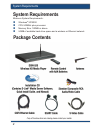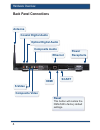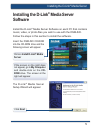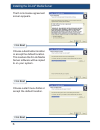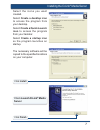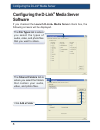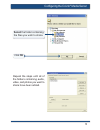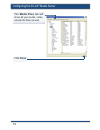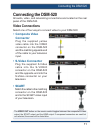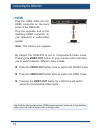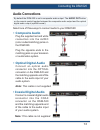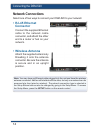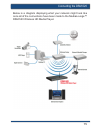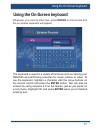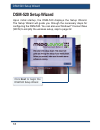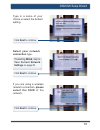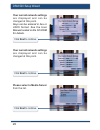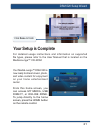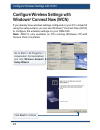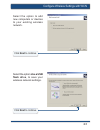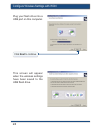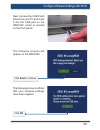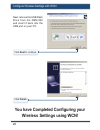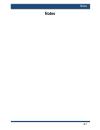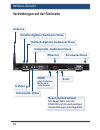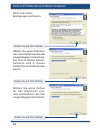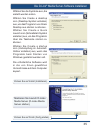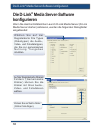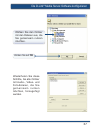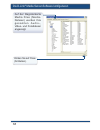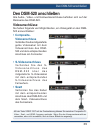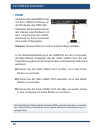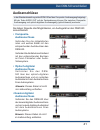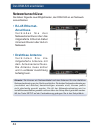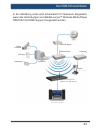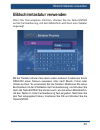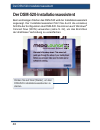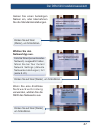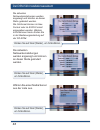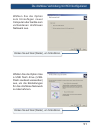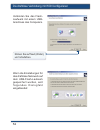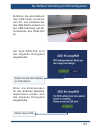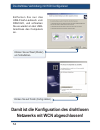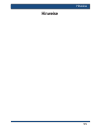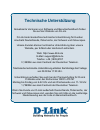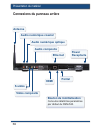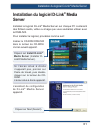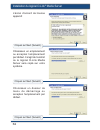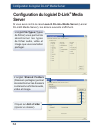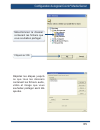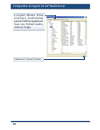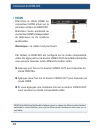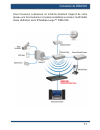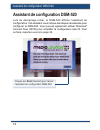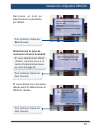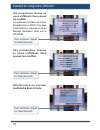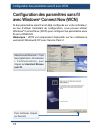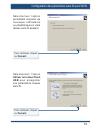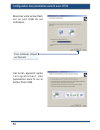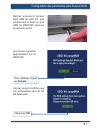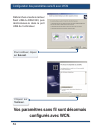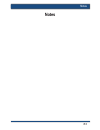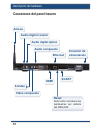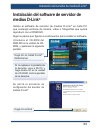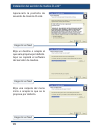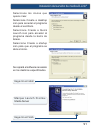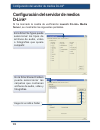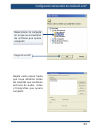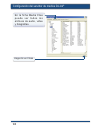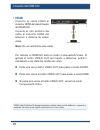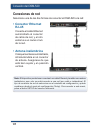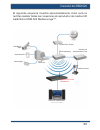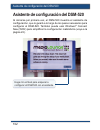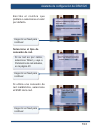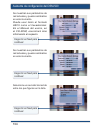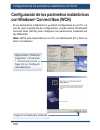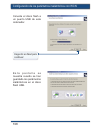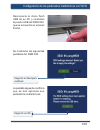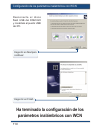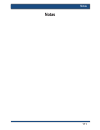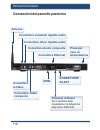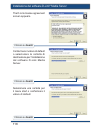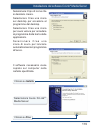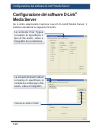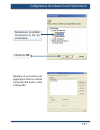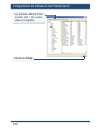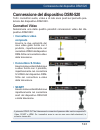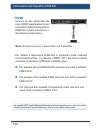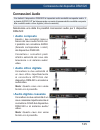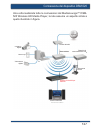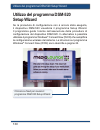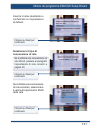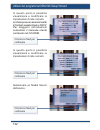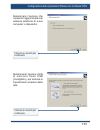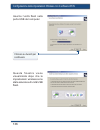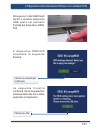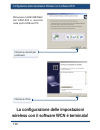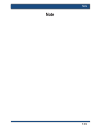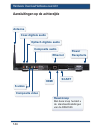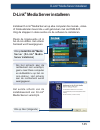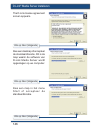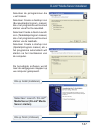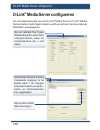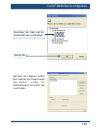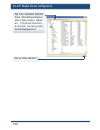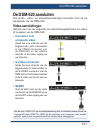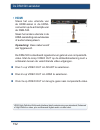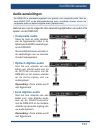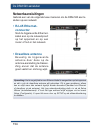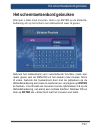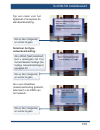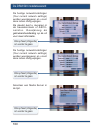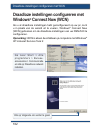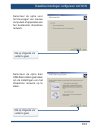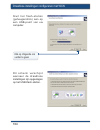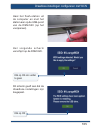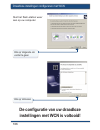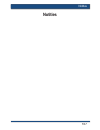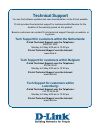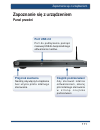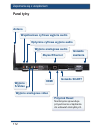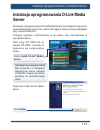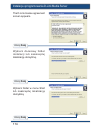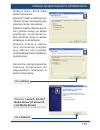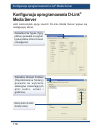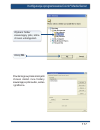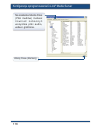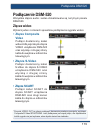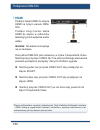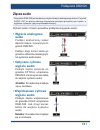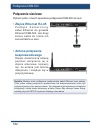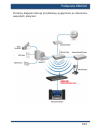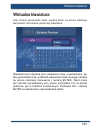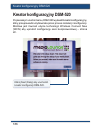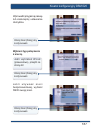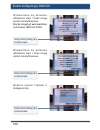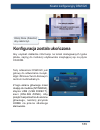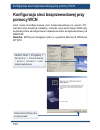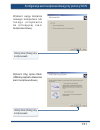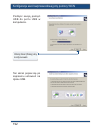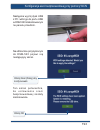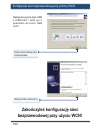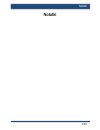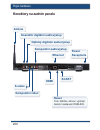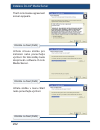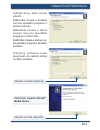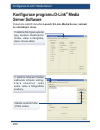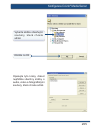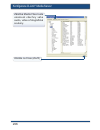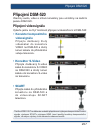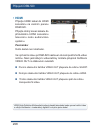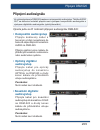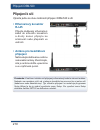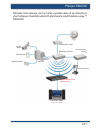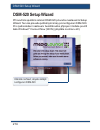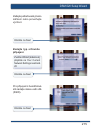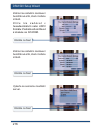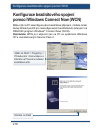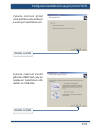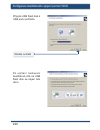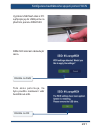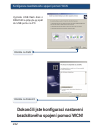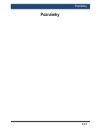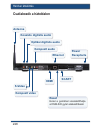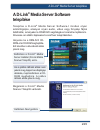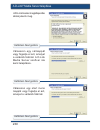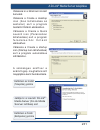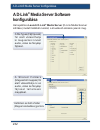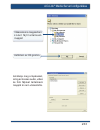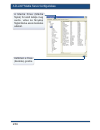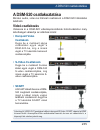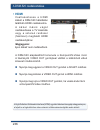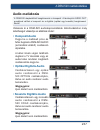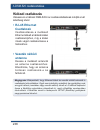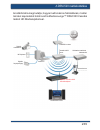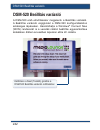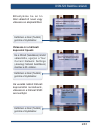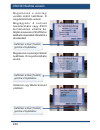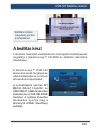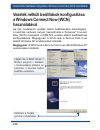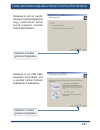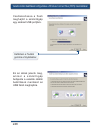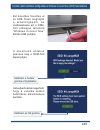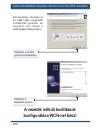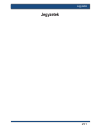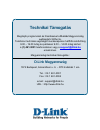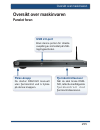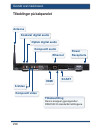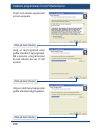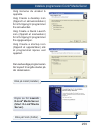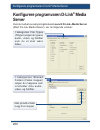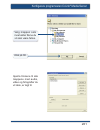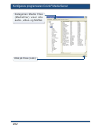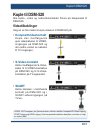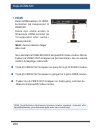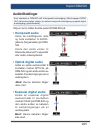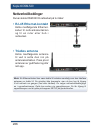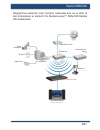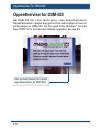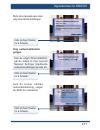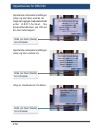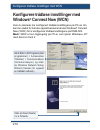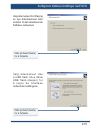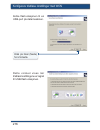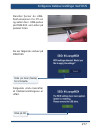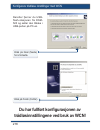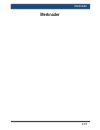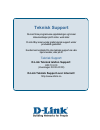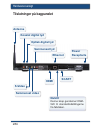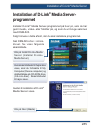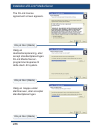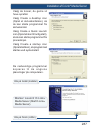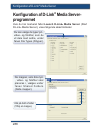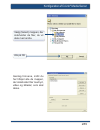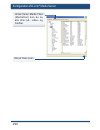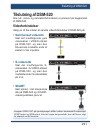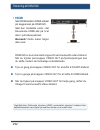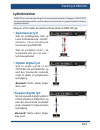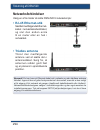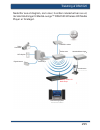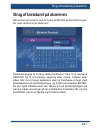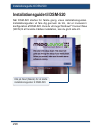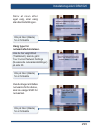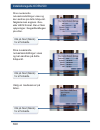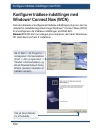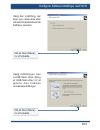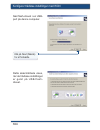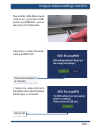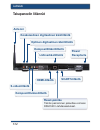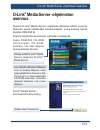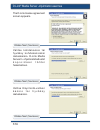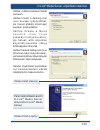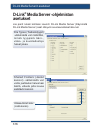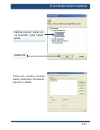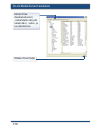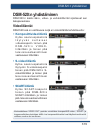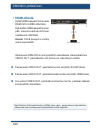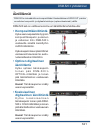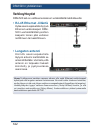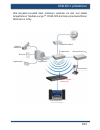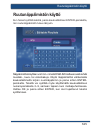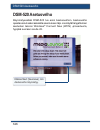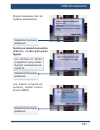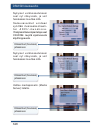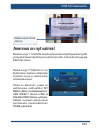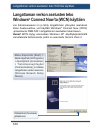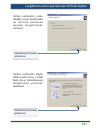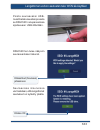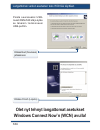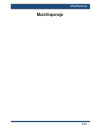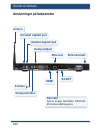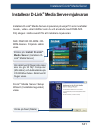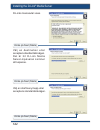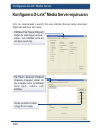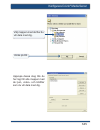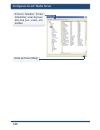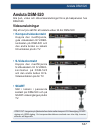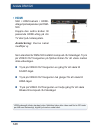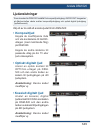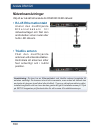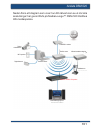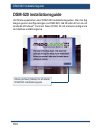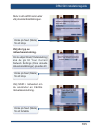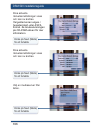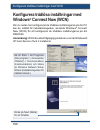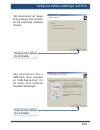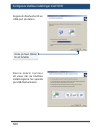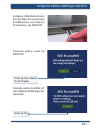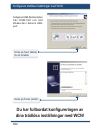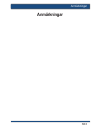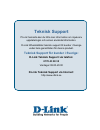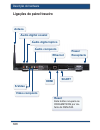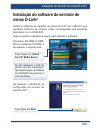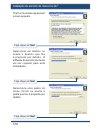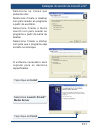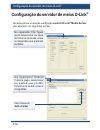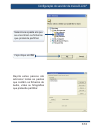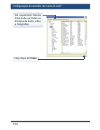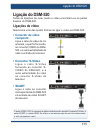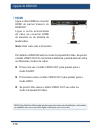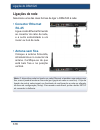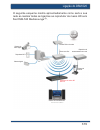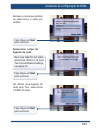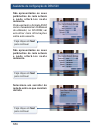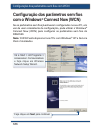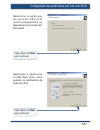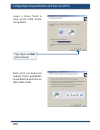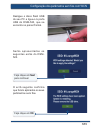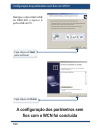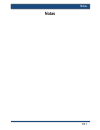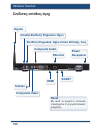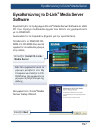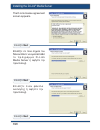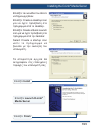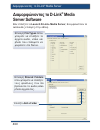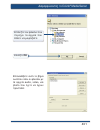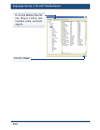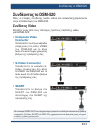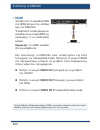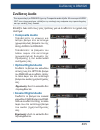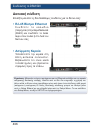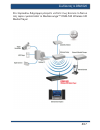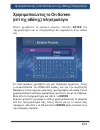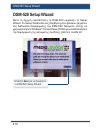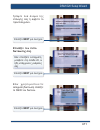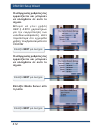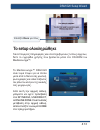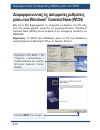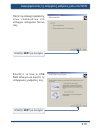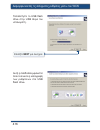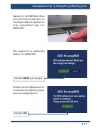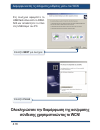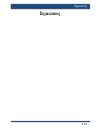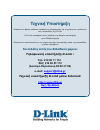- DL manuals
- D-Link
- Media Player
- MediaLounge DSM-520
- Install Manual
D-Link MediaLounge DSM-520 Install Manual
Summary of MediaLounge DSM-520
Page 1
Install guide wireless hd media player version 1.2 dsm-520
Page 2: System Requirements
2 system requirements minimum system requirements: windows ® xp/2000 cpu 500mhz plus processor memory size: 128mb or above 50mb of available hard drive space and a wireless or ethernet network. Package contents system requirements.
Page 3: Hardware Overview
3 hardware overview front panel usb 2.0 port use this port to directly playback content stored in usb storage devices. Power button to manually start the dsm-520 without the remote control, simply press this power button. Remote sensor to operate the dsm-520, point the supplied remote control at the...
Page 4: Hdmi
4 hdmi ethernet antenna composite video composite audio optical digital audio coaxial digital audio back panel connections reset this button will restore the dsm-520 to factory default settings. Scart power receptacle s-video hardware overview.
Page 5: Install D-Link
5 click on install d-link ® media server if the screen on the right does not appear, go to my computer and double-click on the cd- rom drive. The screen at the right will appear. Click next installing the d-link ® media server software install the d-link ® media server software on each pc that conta...
Page 6: Next
6 the d-link license agreement screen appears. Choose a destination location or accept the default location. This is where the d-link media server software will be copied to on your system. Choose a start menu folder or accept the default location. Click next click next click next installing the d-l...
Page 7: Launch D-Link
7 check launch d-link ® media server the necessary software will be copied to the specifi ed locations on your computer. Select the icons you want created. Select create a desktop icon to access the program from your desktop. Select create a quick launch icon to access the program from your taskbar. ...
Page 8: Confi Guring The D-Link
8 confi guring the d-link ® media server software if you checked the launch d-link ® media server check box, the following screens will be displayed. The file types tab is where you select the types of audio, video, and photo fi les that you want to share. Click add a folder the shared folders tab is ...
Page 9
9 repeat the steps until all of the folders containing audio, video, and photos you want to share have been added. Select the folder containing the fi les you wish to share. Click ok confi guring the d-link ® media server.
Page 10: Close
10 the media files tab will show all your audio, video, and photo fi les as well. Click close confi guring the d-link ® media server.
Page 11: • Composite Video
11 select one of four ways to connect video to your dsm-520: all audio, video, and networking connections are located on the rear panel of the dsm-520. • composite video connector plug the supplied yellow video cable into the video connector on the dsm-520 and the matching opposite end of the cable ...
Page 12: • Hdmi
12 • hdmi plug the hdmi cable into the hdmi connector on the back panel of the dsm-520. Plug the opposite end to the matching hdmi connector on your television or audio/video system. High-defi nition multimedia interface (hdmi) supports standard, enhanced, or high-defi nition video, plus multi-channel...
Page 13: Audio Connections
13 audio connections select one of three ways to connect audio to your dsm-520: by default the dsm-520 is set to composite audio output. The audio out button on the remote control toggles between the composite audio output and the optical digital audio output (optical/coaxial). • optical digital aud...
Page 14: Network Connections
14 network connections • rj-45 ethernet connector connect the supplied ethernet cable to the network cable connector, and attach the other end to a router or hub on your network. Select one of two ways to connect your dsm-520 to your network: • wireless antenna attach the supplied antenna by threadi...
Page 15
15 below is a diagram displaying what your network might look like once all of the connections have been made to the medialounge™ dsm-520 wireless hd media player. Connecting the dsm-520
Page 16: Using The Remote Control
16 1. Power 2. Alphanumeric keys 3. Home 4. “.” (period or dot) 5. Delete 6. Mute 7. Page up & down 8. Volume + & - 9. Back 10. Enter 11. Navigation buttons 12. Setup 13. Menu 14. Color-coded shortcut keys 15. Stop, play/pause, rev, ff, prev, and next 16. Info 17. Repeat 18. Search 19. Shuffle 20. P...
Page 17: Enter On The Remote And
17 using the on-screen keyboard whenever you need to enter text, press enter on the remote and the on-screen keyboard will appear. The keyboard is used for a variety of functions such as naming your dsm-520 and performing searches for music, photos or video. To use the keyboard, highlight a characte...
Page 18: Dsm-520 Setup Wizard
18 dsm-520 setup wizard upon initial startup, the dsm-520 displays the setup wizard. The setup wizard will guide you through the necessary steps for confi guring the dsm-520. You can also use windows ® connect now (wcn) to simplify the wireless setup, skip to page 22. Click next to begin the dsm-520 ...
Page 19: Select Your Network
19 select your network connection type. If you are using a wireless network connection, please select the ssid of the network. If selecting wired, skip to your current network settings on page 20 click next to continue click next to continue type in a name of your choice or select the default settin...
Page 20: Next To Continue
20 your current network settings are displayed and can be changed at this point. Keys can be entered in hex or ascii format. See the user manual located on the cd-rom for details. Your current network settings are displayed and can be changed at this point. Please select a media server from the list...
Page 21: Your Setup Is Complete
21 your medialounge™ dsm-520 is now ready to stream music, photo, and video content for enjoyment on your home entertainment center. From this home screen, you can access my media, usb direct, or online zone. To jump directly to the home screen, press the home button on the remote control. For detai...
Page 22: Windows
22 confi gure wireless settings with windows ® connect now (wcn) if you already have wireless settings confi gured on your pc, instead of using the setup wizard, you can use windows ® connect now (wcn) to confi gure the wireless settings on your dsm-520. Note: wcn is only available on pcs running windo...
Page 23: Use A Usb
23 select the option to add new computers or devices to your existing wireless network. Select the option use a usb fl ash drive, to save your wireless network settings. Click next to continue click next to continue confi gure wireless settings with wcn.
Page 24: Next To Continue
24 plug your fl ash drive into a usb port on this computer. This screen will appear when the wireless settings have been saved to the usb fl ash drive. Click next to continue confi gure wireless settings with wcn.
Page 25: Next To Continue
25 the following screens will appear on the dsm-520. The following screen confi rms that your wireless settings have been applied. Next, remove the usb flash drive from your pc and insert it into the usb port on the dsm-520, which is located on the front panel. Click next to continue click ok confi gu...
Page 26: Next To Continue
26 next, remove the usb flash drive from the dsm-520 and insert it back into the usb port on your pc. You have completed confi guring your wireless settings using wcn! Click next to continue click finish confi gure wireless settings with wcn.
Page 27: Notes
27 notes notes.
Page 28: Technical Support
Technical support you can find software updates and user documentation on the d-link websites. If you require product support, we encourage you to browse our faq section on the web site before contacting the support line. We have many faq’s which we hope will provide you a speedy resolution for your...
Page 29: Installationsanleitung
Installationsanleitung drahtloser media player mit hdmi support version 1.2 dsm-520
Page 30: Systemanforderungen
30 systemanforderungen mindestanforderungen an das computersystem: windows ® xp/2000 prozessor: 500 mhz oder höher arbeitsspeicher: mind. 128 mb ram 50 mb speicherplatz auf der hdmi support und ein drahtloses oder ethernet-netzwerk lieferumfang dsm-520 drahtloser media player mit hdmi support fernbe...
Page 31: Hardware-Übersicht
31 hardware-Übersicht vorderseite usb 2.0-anschluss verwenden sie diesen anschluss, um daten aus usb- speichergeräten wiederzugeben. Power-taste drücken sie die power-taste, um die dsm-520 zu starten. Infrarotsensor zeigen sie zur bedienung des dsm-520 mit der mitgelieferten fernbedienung auf den in...
Page 32: Hdmi
32 hdmi (high-defi nition multimedia- schnittstelle) antenne composite- video composite- audioanschluss optisch-digitaler audioanschluss koaxial-digitaler audioanschluss verbindungen auf der rückseite reset (zurücksetzen) mit dieser taste wird der dsm-520 auf die werksseitigen voreinstellungen zurück...
Page 33: Die D-Link
33 klicken sie auf install d-link ® media server. Sollte das abgebildete fenster nicht angezeigt werden, doppelklicken sie unter arbeitsplatz auf das cd-rom- laufwerk. Daraufhin wird das rechts abgebildete fenster angezeigt. Klicken sie auf next (weiter). Die d-link ® media server-software installie...
Page 34
34 die d-link lizenz bedingungen erscheinen. Wählen sie einen zielordner aus, oder übernehmen sie das vorgeschlagene verzeichnis. Die d-link media server- software wird in dieses verzeichnis auf ihrem system kopiert. Wählen sie einen ordner für das startmenü aus, oder übernehmen sie das vorgeschlage...
Page 35
35 markieren sie launch d-link ® media server (d-link ® media server starten). Die erforderliche software wird in die von ihnen gewählten verzeichnisse auf dem computer kopiert. Wählen sie die symbole aus, die erstellt werden sollen. Wählen sie create a desktop icon (desktop-symbol erstellen) aus, u...
Page 36: Die D-Link
36 die d-link ® media server-software konfi gurieren wenn sie das kontrollkästchen launch d-link media server (d-link media server starten) aktivieren, werden die folgenden dialogfelder eingeblendet: w ä h l e n s i e a u f d e r registerkarte file types (dateitypen) die audio-, video- und fotodateit...
Page 37
37 wiederholen sie diese schritte, bis alle ordner mit audio-, video- und fotodateien, die sie gemeinsam nutzen möchten, hinzugefügt wurden. Wählen sie den ordner mit den dateien aus, die sie gemeinsam nutzen möchten. Klicken sie auf ok die d-link ® media server-software konfi gurieren.
Page 38
38 auf der registerkarte media files (media- dateien) werden ihre g e s a m t e n a u d i o - , video- und fotodateien angezeigt. Klicken sie auf close (schließen). Die d-link ® media server-software konfi gurieren.
Page 39: • Composite-
39 sie haben folgende vier möglichkeiten, ein videogerät an den dsm- 520 anzuschließen: alle audio-, video- und netzwerkanschlüsse befi nden sich auf der rückseite des dsm-520. • composite- videoanschluss verbinden sie das mitgelieferte gelbe videokabel mit dem videoanschluss des dsm- 520 und dem ent...
Page 40: • Hdmi
40 • hdmi verbinden sie das hdmi-kabel mit dem hdmi-anschluss an der rückseite des dsm-520. Verbinden sie das andere ende des kabels anschließend mit dem entsprechenden hdmi- anschluss an ihrem fernseher oder audio-/videosystem. Die high-defi nition multimedia-schnittstelle (hdmi) unterstützt standar...
Page 41: Audioanschlüsse
41 audioanschlüsse sie haben folgende drei möglichkeiten, ein audiogerät an den dsm-520 anzuschließen: in der standardeinstellung ist der dsm-520 auf den composite- audioausgang festgelegt. Mit der taste audio out auf der fernbedienung können sie zwischen composite- audioausgang und optisch-digitale...
Page 42: Netzwerkanschlüsse
42 netzwerkanschlüsse • rj-45 ethernet- anschluss v e r b i n d e n s i e d e n netzwerkanschluss über das mitgelieferte ethernet-kabel mit einem router oder hub im netzwerk. Sie haben folgende zwei möglichkeiten, den dsm-520 an ein netzwerk anzuschließen: • drahtlose antenne v e r b i n d e n s i e...
Page 43
43 in der abbildung unten wird schematisch ihr netzwerk dargestellt, wenn alle verbindungen zum medialounge™ wireless media player dsm-520 mit hdmi support hergestellt wurden. Digitaler camcorder mp3-player digitalkamera desktop-pc kabel-/dsl-modem drahtloser router nas-gerät webcam entertainment-sy...
Page 44: Fernbedienung Verwenden
44 1. Power-taste (ein/aus) 2. Zifferntasten 3. Home (startseite) 4. “.” (punkt) 5. Delete (löschen) 6. Mute (stumm schalten) 7. Page up & down (seite nach oben/unten) 8. Volume +/- (lautstärkeregler) 9. Back (zurück) 10. Enter (eingabe) 11. Navigationstasten 12. Setup 13. Menu 14. Farbige schnellst...
Page 45
45 bildschirmtastatur verwenden wenn sie text eingeben möchten, drücken sie die taste enter auf der fernbedienung. Auf dem bildschirm wird dann eine tastatur angezeigt. Mit der tastatur können sie neben vielen anderen funktionen ihrem dsm-520 einen namen zuweisen oder nach musik, fotos oder videos s...
Page 46
46 der dsm-520-installationsassistent beim erstmaligen starten des dsm-520 wird der installationsassistent angezeigt. Der installationsassistent führt sie durch die einzelnen schritte der konfi guration des dsm-520. Sie können auch windows ® connect now (wcn) verwenden (siehe s. 22), um das einrichte...
Page 47: Wählen Sie Den
47 wählen sie den netzwerktyp aus. Wenn sie eine drahtlose n e t z w e r k v e r b i n d u n g verwenden, wählen sie die ssid des netzwerks aus. Falls sie wired (konventionelles netzwerk) ausgewählt haben, fahren sie bei your current network settings (aktuelle netzwerkeinstellungen) fort (siehe s. 2...
Page 48
48 die aktuellen netzwerkeinstellungen werden angezeigt und können an dieser stelle geändert werden. Die schlüssel können im hex- format oder im ascii-format eingegeben werden. Weitere informationen hierzu fi nden sie in der bedienungsanleitung auf der cd-rom. Die aktuellen netzwerkeinstellungen werd...
Page 49
49 m i t d e m m e d i a l o u n g e ™ dsm-520 können sie nun per streaming musik, bilder und videoclips abspielen und auf ihrem home entertainment- system genießen. Von dieser startseite aus können sie auf eigene medien, usb- medien oder den onlinebereich zugreifen. Um zur startseite zurückzukehren...
Page 50
50 die drahtlose verbindung mit windows ® connect now (wcn) konfi gurieren wenn auf dem computer bereits einstellungen für die drahtlose verbindung vorgenommen wurden, können sie anstelle des installationsassistenten auch windows ® connect now (wcn) zur konfiguration der drahtlosen verbindung des dsm...
Page 51
51 wählen sie die option zum hinzufügen neuer computer oder geräte zum vorhandenen drahtlosen netzwerk aus. Wählen sie die option use a usb flash drive (usb- flash-laufwerk verwenden) aus, um die einstellungen für das drahtlose netzwerk zu übernehmen. Klicken sie auf next (weiter), um fortzufahren. ...
Page 52
52 verbinden sie das flash- laufwerk mit einem usb- anschluss des computers. Wenn die einstellungen für das drahtlose netzwerk auf dem usb-flash-laufwerk gespeichert wurden, wird f o l g e n d e s d i a l o g f e l d eingeblendet: klicken sie auf next (weiter), um fortzufahren. Die drahtlose verbind...
Page 53
53 auf dem dsm-520 wird das folgende dialogfeld eingeblendet: wenn die einstellungen für das drahtlose netzwerk übernommen wurden, wird das folgende dialogfeld eingeblendet: entfernen sie anschließend das usb-flash-laufwerk vom pc, und schließen sie das usb-flash-laufwerk an den usb-anschluss auf de...
Page 54
54 entfernen sie nun das usb-flash-laufwerk vom dsm-520, und schließen sie es wieder an den usb- anschluss des computers an. Damit ist die konfi guration des drahtlosen netzwerks mit wcn abgeschlossen! Klicken sie auf next (weiter), um fortzufahren. Klicken sie auf finish (fertig stellen). Die drahtl...
Page 55: Hinweise
55 hinweise hinweise.
Page 56: Technische Unterstützung
Technische unterstützung aktualisierte versionen von software und benutzerhandbuch finden sie auf der website von d-link. D-link bietet kostenfreie technische unterstützung für kunden innerhalb deutschlands, Österreichs, der schweiz und osteuropas. Unsere kunden können technische unterstützung über ...
Page 57: Guide D’Installation
Guide d’installation lecteur multimédia haute définition sans fil version 1.2 dsm-520
Page 58: Confi Guration Requise
58 confi guration requise confi guration minimale: windows ® xp/2000 unité centrale avec processeur 500 mhz ou plus capacité de mémoire : 128 mo minimum 50 mo d’espace disque disponible et réseau sans fi l ou ethernet. Contenu de la boîte dsm-520 lecteur multimédia haute défi nition sans fi l télécommand...
Page 59: Présentation Du Matériel
59 présentation du matériel panneau avant port usb 2.0 utilisez ce port pour lire directement le contenu stocké dans les périphériques de stockage usb. Bouton d’alimentation pour démarrer manuellement le dsm-520 sans la télécommande, appuyez sur ce bouton. Capteur pour utiliser le dsm-520, pointez l...
Page 60: Hdmi
60 hdmi ethernet antenne vidéo composite audio composite audio numérique optique audio numérique coaxial connexions du panneau arrière bouton de réinitialisation ce bouton rétablit les paramètres par défaut du dsm-520. Péritel power receptacle s-vidéo présentation du matériel.
Page 61: Install D-Link
61 cliquez sur install d-link ® media server (installer d- link® media server). Si l’écran situé à droite n’apparaît pas, pointez sur poste de travail, puis double- cliquez sur le lecteur de cd- rom. L’écran situé à droite apparaît. Cliquez sur next (suivant). Installation du logiciel d-link ® media...
Page 62
62 l’écran d’accord de license apparaît choisissez un emplacement ou acceptez l’emplacement par défaut. Il s’agit de l’endroit où le logiciel d-link media server sera copié sur votre système. Choisissez un dossier de menu de démarrage ou acceptez l’emplacement par défaut. Cliquez sur next (suivant)....
Page 63: Launch D-
63 cochez la case launch d- link ® media server (lancer d-link® media server). Le logiciel est copié dans les emplacements spécifi és de votre ordinateur. Sélectionnez les icônes que vous souhaitez créer. Sélectionnez create a desktop icon (créer une icône de bureau) pour accéder au programme depuis ...
Page 64: Media
64 confi guration du logiciel d-link ® media server si vous avez coché la case launch d-link ® media server (lancer d-link® media server), les écrans suivants s’affi chent. L’onglet file types (types de fi chier) vous permet de sélectionner les types de fi chier audio, vidéo et image que vous souhaitez ...
Page 65
65 répétez les étapes jusqu’à ce que tous les dossiers contenant les fi chiers audio, vidéo et image que vous souhaitez partager aient été ajoutés. Sélectionnez le dossier contenant les fi chiers que vous souhaitez partager. Cliquez sur ok. Confi guration du logiciel d-link ® media server.
Page 66
66 l’onglet media files (fichiers multimédia) permet d’affi cher également tous vos fichiers audio, vidéo et image. Cliquez sur close (fermer). Confi guration du logiciel d-link ® media server.
Page 67: • Connecteur Vidéo
67 sélectionnez l’une des quatre méthodes de connexion vidéo suivantes au dsm-520 : toutes les connexions audio, vidéo et réseau se situent sur le pan- neau arrière du dsm-520. • connecteur vidéo composite branchez le câble vidéo jaune fourni au connecteur video du dsm-520 et l’autre extrémité corre...
Page 68: • Hdmi
68 • hdmi branchez le câble hdmi au connecteur hdmi situé sur le panneau arrière du dsm-520. Branchez l’autre extrémité au connecteur hdmi correspondant du téléviseur ou du système audio/vidéo. Hdmi (high-defi nition multimedia interface) prend en charge les fi chiers vidéo standard, améliorés ou haut...
Page 69: Connexions Audio
69 connexions audio sélectionnez l’une des trois méthodes de connexion audio suivantes au dsm-520 : par défaut, le dsm-520 est confi guré sur la sortie audio composite. Le bouton audio out de la télécommande permet de basculer entre la sortie audio composite et la sortie audio numérique optique (opti...
Page 70: Connexions Réseau
70 connexions réseau • connecteur rj-45 ethernet connectez le câble ethernet fourni au connecteur de câble réseau, puis reliez l’autre extrémité à un routeur ou un hub du réseau. Sélectionnez l’une des deux méthodes de connexion réseau suivantes au dsm-520 : • antenne sans fi l reliez l’antenne fourn...
Page 71
71 vous trouverez ci-dessous un schéma illustrant l’aspect de votre réseau une fois toutes les connexions établies au lecteur multimédia haute défi nition sans fi l medialounge™ dsm-520. Connexion du dsm-520
Page 72
72 1. Alimentation 2. Touches alphanumériques 3. Home 4. “.” (point) 5. Delete 6. Mute 7. Page up & down 8. Volume + & - 9. Back 10. Enter 11. Boutons de navigation 12. Setup 13. Menu 14. Touches de raccourci à code de couleur 15. Stop, play/pause, rev, ff, prev et next 16. Info 17. Repeat 18. Searc...
Page 73: Enter.
73 utilisation du clavier virtuel lorsque vous avez besoin de saisir du texte, appuyez sur le bouton enter de la télécommande : le clavier virtuel apparaît. Ce clavier possède de nombreuses fonctions telles que l’attribution d’un nom au dsm-520 et la recherche de fi chiers audio, image ou vidéo. Pour...
Page 74
74 assistant de confi guration dsm-520 lors du démarrage initial, le dsm-520 affiche l’assistant de confi guration. Cet assistant vous indique les étapes nécessaires pour confi gurer le dsm-520. Vous pouvez également utiliser windows ® connect now (wcn) pour simplifi er la confi guration sans fi l. Pour c...
Page 75: Sélectionnez Le Type De
75 sélectionnez le type de connexion réseau souhaité. Si vous utilisez une connexion réseau sans fi l, sélectionnez le ssid du réseau. Si vous sélectionnez wired (câblé), reportez-vous à la section vos paramètres réseau en cours à la page 20. Pour continuer, cliquez sur next (suivant). Pour continuer...
Page 76: Les Modifi Er.
76 vos paramètres réseau en cours s’affi chent. Vous pouvez les modifi er. La saisie peut se faire au format hexadécimal ou ascii. Pour plus d’informations, reportez-vous au manuel utilisateur situé sur le cd-rom. Vos paramètres réseau en cours s’affichent. Vous pouvez les modifi er. Sélectionnez un se...
Page 77
77 le medialounge™ dsm-520 est désormais prêt à diffuser des contenus audio, image et vidéo sur votre chaîne audiovisuelle domestique. À partir de cet écran, vous pouvez accéder à my media, usb direct ou online zone. Pour accéder directement à l’écran d’accueil, appuyez sur le bouton home de la télé...
Page 78: Avec Windows
78 confi guration des paramètres sans fi l avec windows ® connect now (wcn) si des paramètres sans fi l sont déjà confi gurés sur votre ordinateur, au lieu d’utiliser l’assistant de confi guration, vous pouvez utiliser windows ® connect now (wcn) pour confi gurer les paramètres sans fi l sur le dsm-520. Re...
Page 79: Usb Pour Enregistrer
79 sélectionnez l’option permettant d’ajouter de nouveaux ordinateurs ou périphériques à votre réseau sans fi l existant. Sélectionnez l’option utiliser un lecteur fl ash usb pour enregistrer vos paramètres réseau sans fi l. Pour continuer, cliquez sur suivant. Pour continuer, cliquez sur suivant. Confi...
Page 80
80 branchez votre lecteur fl ash sur un port usb de cet ordinateur. Cet écran apparaît après l ’ e n r e g i s t r e m e n t d e s paramètres sans fi l sur le lecteur fl ash usb. Pour continuer, cliquez sur suivant. Confi guration des paramètres sans fi l avec wcn.
Page 81: Suivant.
81 les écrans suivants apparaissent sur le dsm-520. L’écran suivant confi rme que vos paramètres sans fi l ont été appliqués. Retirez ensuite le lecteur fl ash usb de votre pc, puis introduisez-le dans le port usb du dsm-520 situé sur le panneau avant. Pour continuer, cliquez sur suivant. Cliquez sur o...
Page 82: Confi Gurés Avec Wcn.
82 débranchez ensuite le lecteur fl ash usb du dsm-520, puis réintroduisez-le dans le port usb de l’ordinateur. Vos paramètres sans fi l sont désormais confi gurés avec wcn. Pour continuer, cliquez sur suivant. Cliquez sur terminer. Confi guration des paramètres sans fi l avec wcn.
Page 83: Notes
83 notes notes.
Page 84: Assistance Technique
Assistance technique vous trouverez la documentation et les logiciels les plus récents sur le site web d-link. Vous pouvez contacter le service technique de d-link par notre site internet ou par téléphone. Support technique destiné aux clients établis en france: assistance technique d-link par télép...
Page 85: Guía De Instalación
Guía de instalación reproductor de medios hd inalámbrico version 1.2 dsm-520
Page 86: Requisitos Del Sistema
86 requisitos del sistema requisitos mínimos del sistema: windows ® xp/2000 cpu con procesador de más de 500 mhz memoria: 128 mb o más disco duro con 50 mb libres y red ethernet o inalámbrica. Contenido del paquete dsm-520 reproductor de medios hd inalámbrico mando a distancia con pilas aaa antena c...
Page 87: Descripción Del Hardware
87 descripción del hardware panel frontal puerto usb 2.0 use este puerto para reproducir directamente contenidos guardados en algún dispositivo usb de almacenaje. Botón de encendido/ apagado para encender manualmente el dsm-520, sin usar el mando a distancia, pulse el botón de encendido/apagado. Sen...
Page 88: Hdmi
88 hdmi ethernet antena vídeo compuesto audio compuesto audio digital óptico audio digital coaxial conexiones del panel trasero reset este botón reinstaura los parámetros por defecto del dsm-520. Scart conector de alimentación s-vídeo descripción del hardware.
Page 89: Medios D-Link
89 haga clic en install d-link ® media server si no aparece la pantalla de la derecha, vaya a mi pc y haga doble clic en la unidad de cd-rom. Verá la pantalla de la derecha. Haga clic en next instalación del software de servidor de medios d-link ® instale el software de servidor de medios d-link ® e...
Page 90
90 aparecerá la pantalla de acuerdo de licencia d-link. Elija un destino o acepte el que se le propone por defecto. Aquí se copiará el software del servidor de medios. Elija una carpeta del menú inicio o acepte la que se le propone por defecto. Haga clic en next haga clic en next haga clic en next i...
Page 91
91 marque launch d-link ® media server se copiará el software necesario en los destinos especifi cados. Seleccione los iconos que quiere crear. Seleccione create a desktop icon para acceder al programa desde el escritorio. Seleccione create a quick launch icon para acceder al programa desde la barra ...
Page 92: D-Link
92 confi guración del servidor de medios d-link ® si ha marcado la casilla de verifi cación launch d-link ® media server, se mostrarán las siguientes pantallas. En la fi cha file types puede seleccionar los tipos de archivos de audio, vídeo o fotografías que quiere compartir. Haga clic en add a folder ...
Page 93
93 repita estos pasos hasta que haya añadido todas las carpetas que contienen archivos de audio, vídeo o fotografías que quiera compartir. Seleccione la carpeta en la que se encuentran los archivos que quiere compartir. Haga clic en ok confi guración del servidor de medios d-link ®.
Page 94
94 en la ficha media files puede ver todos los archivos de audio, vídeo y fotografías. Haga clic en close confi guración del servidor de medios d-link ®.
Page 95: • Conector De Vídeo
95 seleccione una de las cuatro formas de conectar el vídeo al dsm-520: todas las conexiones de red, audio y vídeo se encuentran en el panel trasero del dsm-520. • conector de vídeo compuesto conecte el cable de vídeo de color amarillo, que se le ha suministrado, al conector video del dsm-520, y el ...
Page 96: • Hdmi
96 • hdmi conecte el cable hdmi al conector hdmi del panel trasero del dsm-520. Conecte el otro extremo del cable al conector hdmi del televisor o sistema de audio/ vídeo. Hdmi (high-defi nition multimedia interface) admite vídeo de alta defi nición, mejorado y estándar, así como audio digital multica...
Page 97: Conexiones De Audio
97 conexiones de audio seleccione una de las tres formas de conectar el audio al dsm-520: por defecto el dsm-520 está con la salida de audio compuesto. El botón audio out del mando a distancia conmuta entre la salida de audio compuesto y la salida de audio digital óptico (óptico/coaxial). • audio di...
Page 98: Conexiones De Red
98 conexiones de red • conector ethernet rj-45 conecte el cable ethernet suministrado al conector de cable de red, y el otro extremo a un router o hub de la red. Seleccione una de las dos formas de conectar el dsm-520 a la red: • antena inalámbrica coloque la antena suministrada, introduciéndola en ...
Page 99
99 el siguiente esquema muestra aproximadamente cómo será su red tras realizar todas las conexiones al reproductor de medios hd inalámbrico dsm-520 medialounge™. Videocámara digital reproductor mp3 cámara digital pc de sobremesa módem dsl o de cable router inalámbrico dispositivo de almacenamiento e...
Page 100: Mando A Distancia
100 1. Encendido/apagado 2. Teclas alfanuméricas 3. Inicio 4. “.” (punto) 5. Eliminar 6. Silenciar 7. PÁgina anterior y posterior 8. Volumen + y – 9. AtrÁs 10. Intro 11. Botones de navegación 12. ConfiguraciÓn 13. MenÚ 14. Teclas de acceso rápido de color 15. Detener, reproducir/pausa, rev, ff, prev...
Page 101: Teclado En Pantalla
101 teclado en pantalla si ha de escribir, pulse enter en el mando a distancia y aparecerá el teclado en la pantalla. El teclado se usa para muchas funciones, como ponerle nombre al dsm-520 o realizar búsquedas de música, fotografías o vídeo. Para usar el teclado, seleccione un carácter con las tecl...
Page 102
102 asistente de confi guración del dsm-520 al iniciarse por primera vez, el dsm-520 muestra el asistente de confi guración, que lo guiará a lo largo de los pasos necesarios para confi gurar el dsm-520. También puede usar windows ® connect now (wcn) para simplifi car la confi guración inalámbrica (vaya a...
Page 103: Seleccione El Tipo De
103 seleccione el tipo de conexión de red. Si utiliza una conexión de red inalámbrica, seleccione el ssid de la red. Si su red es por cable, seleccione wired y vaya a parámetros de red actuales, en la página 20 haga clic en next para continuar haga clic en next para continuar escriba el nombre que p...
Page 104
104 se muestran sus parámetros de red actuales y puede cambiarlos en este momento. Puede usar tanto el formato ascii como el hexadecimal. En el manual del usario, en el cd-rom, encontrará más información al respecto. Se muestran sus parámetros de red actuales y puede cambiarlos en este momento. Sele...
Page 105
105 ahora su dsm-520 m e d i a l o u n g e ™ p u e d e transferir música, fotografías y vídeos para que los disfrute en su centro de entretenimiento doméstico. Desde esta pantalla de inicio, puede acceder a sus medios (my media), por medio de la conexión usb (usb direct) o por conexión a internet (o...
Page 106: Con Windows
106 confi guración de los parámetros inalámbricos con windows ® connect now (wcn) si los parámetros inalámbricos ya están confi gurados en su pc, en vez de usar el asistente de confi guración, puede utilizar windows® connect now (wcn) para confi gurar los parámetros inalámbricos del dsm-520. Nota: wcn e...
Page 107
107 seleccione la opción que le permite añadir nuevos ordenadores o dispositivos a su actual red inalámbrica. Seleccione la opción use a usb flash drive, para guardar los parámetros de red inalámbricos. Haga clic en next para continuar haga clic en next para continuar confi guración de los parámetros...
Page 108
108 conecte el disco fl ash a un puerto usb de este ordenador. E s t a p a n t a l l a s e muestra cuando se han guardado los parámetros inalámbricos en el disco fl ash usb. Haga clic en next para continuar confi guración de los parámetros inalámbricos con wcn.
Page 109
109 se mostrarán las siguientes pantallas del dsm-520. La pantalla siguiente confi rma que se han aplicado sus parámetros inalámbricos. Desconecte el disco flash usb de su pc y conéctelo al puerto usb del dsm-520, que se encuentra en el panel frontal. Haga clic en next para continuar haga clic en ok ...
Page 110
110 desconecte el disco fl ash usb del dsm-520 y conéctelo al puerto usb del pc. Ha terminado la confi guración de los parámetros inalámbricos con wcn haga clic en next para continuar haga clic en finish confi guración de los parámetros inalámbricos con wcn.
Page 111: Notas
111 notas notas.
Page 112: Asistencia Técnica
Asistencia técnica puede encontrar las últimas versiones de software así como documentación técnica en el sitio web de d-link. D-link ofrece asistencia técnica gratuita para clientes residentes en españa durante el periodo de garantía del producto. Asistencia técnica de d-link por teléfono: +34 902 ...
Page 113: Manuale D’Installazione
Manuale d’installazione wireless hd media player version 1.2 dsm-520
Page 114: Requisiti Di Sistema
114 requisiti di sistema requisiti minimi: windows ® xp/2000 processore a 500mhz o superiore 128mb di ram o superiore 50mb di spazio disponibile su disco fi sso e rete wireless o ethernet contenuto del pacchetto dsm-520 wireless hd media player telecomando con batterie aaa antenna cd d’installazione ...
Page 115: Panoramica Hardware
115 panoramica hardware pannello frontale porta usb 2.0 utilizzare questa porta per richiamare i contenuti salvati in un dispositivo di memorizzazione usb. Interruttore premere l’interruttore, per avviare manualmente il dispositivo dsm-520 senza utilizzare il telecomando. Sensore remoto per azionare...
Page 116: Hdmi
116 hdmi connettore ethernet antenna connettore video composite connettore audio composite connettore ottico digitale audio connettore coassiale digitale audio connessioni del pannello posteriore pulsante di reset per il ripristino delle impostazioni di default del dispositivo dsm-520. Connettore sc...
Page 117: Install D-Link
117 cliccare su install d-link ® media server se la fi nestra sulla destra non viene visualizzata, selezionare risorse del computer e fare doppio clic sull’unità cd-rom. Il sistema visualizza la fi nestra illustrata a destra. Cliccare su avanti installazione del software d-link ® media server il softw...
Page 118: Avanti
118 the d-link license agreement screen appears. Confermare il valore di default o selezionare la cartella di destinazione per l’installazione del software d-link media server. Selezionare una cartella per il menu start o confermare il valore di default cliccare su avanti cliccare su avanti cliccare...
Page 119: Installa
119 selezionare avvia d-link ® media server il software necessario viene copiato sul computer nella cartella specifi cata. Selezionare il tipo di icona che si desidera creare. Selezionare crea una icona sul desktop per accedere al programma dal desktop. Selezionare crea una icona per avvio veloce per...
Page 120: Media Server
120 confi gurazione del software d-link ® media server se è stata selezionata l’opzione launch d-link® media server, il sistema visualizza la seguente fi nestra . La scheda file types consente di specifi care il tipo di fi le audio, video e fotografi ci da condividere. Cliccare su add a folder la scheda ...
Page 121
121 ripetere la procedura per aggiungere tutte le cartelle contenenti fi le audio, video e fotografi ci selezionare la cartella contenente di file da condividere. Cliccare su ok confi gurazione del software d-link ® media server.
Page 122: Close
122 la scheda media files mostra tutti i file audio, video e fotografi ci. Cliccare su close confi gurazione del software d-link ® media server.
Page 123: • Connettore Video
123 selezionare una delle quattro possibili connessioni video del dis- positivo dsm-520: tutti i connettori audio, video e di rete sono posti sul pannello pos- teriore del dispositivo dsm-520. • connettore video composto inserire le due estremità del cavo video giallo fornito con il prodotto, rispet...
Page 124: • Hdmi
124 • hdmi inserire le due estremità del cavo hdmi rispettivamente nei connettori hdmi del dispositivo dsm-520 e della televisione o del sistema audio/video. La modalità hdmi (high-defi nition multimedia interface) supporta, con un unico cavo, video standard potenziati o ad alta defi nizione, oltre ad...
Page 125: Connessioni Audio
125 connessioni audio selezionare una delle tre possibili connessioni audio per il dispositivo dsm-520: per default il dispositivo dsm-520 è impostato nella modalità composite audio. Il pulsante audio out del telecomando consente di passare dalla modalità composta alla modalità audio ottico digitale...
Page 126: Connessioni Di Rete
126 connessioni di rete • connettore ethernet rj-45 connettere le due estremità del cavo ethernet fornito con il prodotto, rispettivamente al connettore ethernet del dispositivo e al router o hub della rete. Selezionare una delle due modalità di connessione di rete per il dispositivo dsm-520: • ante...
Page 127
127 una volta realizzate tutte le connessioni del medialounge™ dsm- 520 wireless hd media player, la rete assume un aspetto simile a quello illustrato in fi gura. Connettore digitale lettore mp3 videocamera digitale pc modem cable/dsl router wireless dispositivo di memorizzazione di rete videocamera ...
Page 128: Utilizzo Del Telecomando
128 1. Accensione 2. Tasti alfanumerici 3. Home 4. “.” (punto) 5. Cancella 6. Silenzioso 7. Pagina precedente & sucessiva 8. Volume + & - 9. Indietro 10. Invio 11. Pulsanti di navigazione 12. Configurazione 13. Menu 14. Tasti rapidi colorati 15. Stop, play/pausa, rev, ff, precedente e successivo 16....
Page 129
129 utilizzo della tastiera a video se si desidera inserire un testo, premere il tasto invio del teleco- mando per visualizzare la tastiera a video. La tastiera può essere utilizzata per l’esecuzione di numerose funzioni per esempio per associare un nome al dispositivo dsm-520 o eseguire delle ricer...
Page 130: Setup Wizard
130 utilizzo del programma dsm-520 setup wizard se la procedura di confi gurazione non è ancora stata eseguita, il dispositivo dsm-520 visualizza il programma setup wizard. Il programma guida l’utente nell’esecuzione della procedura di confi gurazione del dispositivo dsm-520. In alternativa è possibil...
Page 131: Selezionare Il Tipo Di
131 selezionare il tipo di connessione di rete. Se si utilizza una connessione di rete wireless, selezionare il valore del parametro ssid della rete. Se si utilizza una connessione di rete wired, passare al paragrafo impostazioni di rete correnti a pagina 20 cliccare su next per continuare cliccare ...
Page 132
132 in questo punto è possibile visualizzare e modificare le impostazioni di rete correnti. Le chiavi possono essere inserite in formato esadecimale o ascii. Per maggiori informazioni consultare il manuale utente contenuto nel cd-rom. In questo punto è possibile visualizzare e modificare le impostaz...
Page 133
133 il medialounge™ dsm-520 è pronto per eseguire musica e visualizzare foto e video e garantisce all’utente tutti i piaceri derivanti da un sistema audio/ video completo. Dalla pagina principale è possibile accedere a my media, usb direct o online zone. Per tornare direttamente alla pagina principa...
Page 134: Connect
134 utilizzo del programma windows ® connect now (wcn) per la confi gurazione delle impostazioni wireless se i parametri wireless del pc sono già defi niti, è possibile confi gurare il dispositivo dsm-520 con il software windows® connect now (wcn), anziché con il programma setup wizard. Nota: il softwa...
Page 135
135 selezionare l’opzione che consente l’aggiunta alla rete wireless esistente di nuovi computer o dispositivi. Selezionare l’opzione unità di memoria flash usb (consigliato), per salvare le impostazioni wireless della rete. Cliccare su avanti per continuare cliccare su avanti per continuare confi gu...
Page 136
136 inserire l’unità fl ash nella porta usb del computer. Questa finestra viene visualizzata dopo che le impostazioni wireless sono state salvate sull’unità usb fl ash. Cliccare su avanti per continuare confi gurazione delle impostazioni wireless con il software wcn.
Page 137
137 il dispositivo dsm-520 visualizza la seguente fi nestra. L a s e g u e n t e f i n e s t r a conferma che le impostazioni wireless della rete sono state applicate al dispositivo. Rimuovere l’unità usb flash dal pc e inserirla nella porta usb posta sul pannello frontale del dispositivo dsm- 520. C...
Page 138
138 rimuovere l’unità usb flash dal dsm-520 e inserirla nella porta usb del pc. La confi gurazione delle impostazioni wireless con il software wcn è terminata! Cliccare su avanti per continuare cliccare su fine confi gurazione delle impostazioni wireless con il software wcn.
Page 139: Note
139 note note.
Page 140: Supporto Tecnico
Supporto tecnico gli ultimi aggiornamenti e la documentazione sono disponibili sul sito d-link. Supporto tecnico per i clienti residenti in italia d-link mediterraneo s.R.L. Via n. Bonnet 6/b 20154 milano supporto tecnico dal lunedì al venerdì dalle ore 9.00 alle ore 19.00 con orario continuato tele...
Page 141: Installatiehandleiding
Installatiehandleiding wireless hd media player version 1.2 dsm-520
Page 142: Systeemvereisten
142 systeemvereisten minimale systeemvereisten: windows ® xp/2000 500 mhz-processor intern geheugen: 128 mb 50 mb vrije schijfruimte en een draadloos of ethernet-netwerk inhoud van de verpakking dsm-520 wireless hd media player afstandsbediening met aaa-batterijen antenne installatie-cd (met d-link ...
Page 143: Hardware-Overzicht
143 hardware-overzicht voorpaneel usb 2.0-poort gebruik deze poort voor het rechtstreeks afspelen van content die is opgeslagen op een usb-apparaat. Aan/uit-knop druk op deze knop om de dsm- 520 handmatig te starten zonder de afstandsbediening. Sensor voor afstandsbediening richt de afstandsbedienin...
Page 144: Hdmi
144 hdmi ethernet antenne composite video composite audio optisch digitale audio coax digitale audio aansluitingen op de achterzijde reset-knop met deze knop herstelt u de standaardinstellingen van de dsm-520. Scart power receptacle s-video hardware overviewhardware-overzicht.
Page 145: Install D-Link
145 klik op install d-link ® media server (d-link ® media server installeren) als het scherm aan de rechterkant niet verschijnt, gaat u naar deze computer en dubbelklikt u op het cd- rom-station. Het scherm aan de rechterkant wordt weergegeven. Klik op next (volgende) d-link ® media server installer...
Page 146
146 the d-link license agreement screen appears. Kies een doelmap of accepteer de standaardlocatie. Dit is de map waarin de software van d-link media server wordt opgeslagen op uw computer. Kies een map in het menu s t a r t o f a c c e p t e e r d e standaardlocatie. Klik op next (volgende) klik op...
Page 147: Media Server (D-Link
147 selecteer launch d-link ® media server (d-link ® media server starten) de benodigde software wordt naar de aangegeven mappen op uw computer gekopieerd. Selecteer de pictogrammen die u wilt maken. Selecteer create a desktop icon (bureaubladpictogram maken) als u het programma wilt kunnen starten ...
Page 148: D-Link
148 d-link ® media server confi gureren als u het selectievakje launch d-link ® media server (d-link ® media server starten) hebt ingeschakeld, wordt een scherm met de volgende tabbladen weergegeven. Op het tabblad file types (bestandstypen) selecteert u de typen audio-, video- en fotobestanden die u...
Page 149
149 herhaal de stappen totdat alle mappen zijn toegevoegd d i e a u d i o - , v i d e o - e n fotobestanden bevatten die u wilt delen. Selecteer de map met de bestanden die u wilt delen. Klik op ok d-link ® media server confi gureren.
Page 150
150 op het tabblad media files (mediabestanden) ziet u alle audio-, video- e n f o t o b e s t a n d e n , e v e n a l s b e l a n g r i j k e bestandsgegevens. Klik op close (sluiten) d-link ® media server confi gureren.
Page 151: • Connector Voor
151 gebruik een van de volgende vier aansluitmogelijkheden om video af te spelen via de dsm-520: alle audio-, video- en netwerkaansluitingen bevinden zich op de achterzijde van de dsm-520. • connector voor composite video steek het ene uiteinde van de bijgeleverde gele videokabel in de video-connect...
Page 152: • Hdmi
152 • hdmi steek het ene uiteinde van de hdmi-kabel in de hdmi- connector op de achterzijde van de dsm-520. Steek het andere uiteinde in de hdmi-aansluiting van uw televisie of audio/videosysteem. Hdmi (high-defi nition multimedia interface) biedt ondersteuning voor standaard, enhanced of high-defi ni...
Page 153: Audio-Aansluitingen
153 audio-aansluitingen gebruik een van de volgende drie aansluitmogelijkheden om audio af te spelen via de dsm-520: de dsm-520 is standaard ingesteld voor gebruik van composite audio. Met de knop audio out op de afstandsbediening kunt u schakelen tussen uitvoer via composite audio en optisch digita...
Page 154: Netwerkaansluitingen
154 netwerkaansluitingen • rj-45 ethernet- connector sluit de bijgeleverde ethernet- kabel aan op de netwerkpoort op het apparaat en op een router of hub in het netwerk. Gebruik een van de volgende twee manieren om de dsm-520 aan te sluiten op een netwerk: • draadloze antenne bevestig de bijgeleverd...
Page 155
155 hieronder ziet u een voorbeeld van een omgeving waarin alle verbindingen met de medialounge™ dsm-520 wireless hd media player tot stand zijn gebracht. Digitale videocamera mp3-speler digitale fotocamera desktop-pc 9 kabel-/dsl-modem draadloze router netwerkschijf internetcamera home entertainmen...
Page 156
156 1. Aan/uit-knop 2. Alfanumerieke toetsen 3. Home 4. “.” (punt of stip) 5. Delete 6. Mute 7. Page up & down 8. Volume + & - 9. Back 10. Enter 11. Navigatieknoppen 12. Setup 13. Menu 14. Gekleurde sneltoetsen 15. Stop, play/pause, rev, ff, prev en next 16. Info 17. Repeat 18. Search 19. Shuffle 20...
Page 157: Enter
157 het schermtoetsenbord gebruiken wanneer u tekst moet invoeren, drukt u op enter op de afstands- bediening om op het scherm een toetsenbord weer te geven. Gebruik het toetsenbord voor verschillende functies, zoals een naam geven aan de dsm-520 en het zoeken naar muziek, foto’s of video. Gebruik h...
Page 158
158 de dsm-520 installatiewizard als u het apparaat de eerste keer start, wordt de installatiewizard van de dsm-520 (setup wizard) weergegeven. Deze wizard leidt u stapsgewijs door de stappen die nodig zijn voor het confi gureren van de dsm-520. U kunt ook windows ® connect now (wcn) gebruiken om de ...
Page 159: Selecteer Het Type
159 selecteer het type netwerkverbinding. Als u een draadloze netwerkverbinding gebruikt, selecteert u de ssid van het netwerk. Als u wired (vast) selecteert, kunt u verdergaan met your current network settings (de huidige netwerkinstellingen) op pagina 20 klik op next (volgende) om verder te gaan k...
Page 160
160 de huidige netwerkinstellingen (your current network settings) worden weergegeven en u kunt deze indien nodig wijzigen. De sleutel kunt u invoeren in de hexadecimale of ascii- n o t a t i e . R a a d p l e e g d e gebruikershandleiding op de cd voor meer informatie. De huidige netwerkinstellinge...
Page 161
161 de medialounge™ dsm-520 is nu klaar voor het streamen van muziek, foto’s en videobeelden naar uw home entertainment center. Via dit beginscherm hebt u toegang tot de opties my media, usb direct en online zone. U kunt direct naar het beginscherm gaan door op home op de afstandsbediening te drukke...
Page 162: Windows
162 draadloze instellingen confi gureren met windows ® connect now (wcn) als u al draadloze instellingen hebt geconfi gureerd op uw pc, kunt u in plaats van de wizard uit te voeren, windows ® connect now (wcn) gebruiken om de draadloze instellingen van uw dsm-520 te confi gureren. Opmerking: wcn is all...
Page 163
163 selecteer de optie voor het toevoegen van nieuwe computers of apparaten aan het bestaande draadloze netwerk. Selecteer de optie een usb-fl ash-station gebruiken om de instellingen van het draadloze netwerk op te slaan. Klik op volgende om verder te gaan klik op volgende om verder te gaan draadloz...
Page 164
164 sluit het flash-station (geheugenstick) aan op een usb-poort van uw computer. Dit scherm verschijnt wanneer de draadloze instellingen zijn opgeslagen op het usb-fl ash-station. Klik op volgende om verder te gaan draadloze instellingen confi gureren met wcn.
Page 165
165 het volgende scherm verschijnt op de dsm-520. Dit scherm geeft aan dat de draadloze instellingen zijn toegepast. Haal het flash-station uit de computer en sluit het station aan op de usb-poort van de dsm-520 (op het voorpaneel). Klik op ok om verder te gaan klik op ok draadloze instellingen confi...
Page 166
166 sluit het fl ash-station weer aan op uw computer. De confi guratie van uw draadloze instellingen met wcn is voltooid! Klik op volgende om verder te gaan klik op voltooien draadloze instellingen confi gureren met wcn.
Page 167: Notities
167 notities notities.
Page 168: Technical Support
Technical support you can find software updates and user documentation on the d-link website. D-link provides free technical support for customers within benelux for the duration of the warranty period on this product. Benelux customers can contact d-link technical support through our website, or by...
Page 169: Version 1.2
Skrócona instrukcja obsługi bezprzewodowy odtwarzacz mediów version 1.2 dsm-520
Page 170: Wymagania Systemowe
170 wymagania systemowe minimalne wymagania systemowe: system operacyjny microsoft windows ® xp/2000 procesor 500mhz lub szybszy 128mb pamięci ram lub więcej 50mb miejsca dostępnego na dysku sieć ethernet lub sieć bezprzewodowa zawartość opakowania dsm-520 bezprzewodowy odtwarzacz mediów pilot zdaln...
Page 171: Panel Przedni
171 zapoznanie się z urządzeniem panel przedni port usb 2.0 port do podłączenia pamięci masowej usb do bezpośredniego odtwarzania mediów. Przycisk zasilania naciśnij, aby włączyć urządzenie bez użycia pilota zdalnego sterowania. Czujnik podczerwieni aby sterować zdalnie odtwarzaczem, skieruj pilot z...
Page 172: Hdmi
172 hdmi złącze ethernet antena wyjście analogowe video wyjście analogowe audio optyczne cyfrowe wyjście audio współosiowe cyfrowe wyjście audio panel tylny przycisk reset naciśnięcie spowoduje przywrócenie urządzenia do ustawień domyślnych. Gniazdo scart gniazdo zasilania wyjście s-video zapoznanie...
Page 173: Install D-Link
173 kliknij install d-link ® media server jeśli ekran się nie pojawi, kliknij mój komputer a następnie dwukrotnie ikonę napędu cd-rom. Pojawi się ekran podobny, do umieszczonego obok. Kliknij dalej instalacja oprogramowania d-link media server zainstaluj oprogramowanie d-link media server na każdym ...
Page 174: Dalej
174 the d-link license agreement screen appears. Wybierz docelowy folder instalacji lub zaakceptuj lokalizację domyślną. Wybierz folder w menu start lub zaakceptuj lokalizację domyślną. Kliknij dalej kliknij dalej kliknij dalej instalacja oprogramowania d-link media server.
Page 175: Launch D-Link
175 zaznacz launch d-link ® media server (uruchom d- link media server) konieczne oprogramowanie zostanie skopiowane do odpowiednich lokalizacji w twoim komputerze. Wybierz ikony, które mają zostać utworzone. Wybierz create a desktop icon (utwórz ikonę na pulpicie) aby utworzyć ikonę na pulpicie. Wy...
Page 176: Media Server
176 konfi guracja oprogramowania d-link ® media server jeśli zaznaczyłeś opcję launch d-link ® media server pojawi się następujący ekran. Zakładka file types (typy plików) pozwala na wybór typów plików, które chcesz udostępniać. Kliknij add a folder (dodaj folder) zakładka shared folders (współdzielo...
Page 177: Ok.
177 powtarzaj powyższe kroki jeśli chcesz dodać inne foldery zawierające pliki audio, wideo i grafi czne. Wybierz folder zawierający pliki, które chcesz udostępniać. Kliknij ok. Konfi guracja oprogramowania d-link ® media server.
Page 178
178 na zakładce media files (pliki mediów) możesz r ó w n i e ż z o b a c z y ć wszystkie pliki audio, wideo i grafi czne. Kliknij close (zamknij) konfi guracja oprogramowania d-link ® media server.
Page 179: • Złącze Composite
179 wybierz jeden z czterech sposobów podłączenia sygnału wideo: wszystkie złącza audio i wideo zlokalizowane są na tylnym panelu dsm-520. • złącze composite video podłącz dostarczony kabel wideo żółtą wtyczką do złącza video urządzenia dsm-520 oraz wtyczkę z drugiej strony kabla do wejścia w odbior...
Page 180: • Hdmi
180 • hdmi podłącz kabel hdmi do złącza hdmi na tylnym panelu dsm- 520. Podłącz drugi koniec kabla hdmi do złącza w odbiorniku telewizyjnym lub systemie audio/ wideo. Złącze multimedialne wysokiej rozdzielczości (high defi nition multimedia interface - hdmi) obsługuje sygnał wideo (standard, rozszerz...
Page 181: Złącza Audio
181 złącza audio wybierz jeden z trzech sposobów podłączenia sygnału audio: domyślnie dsm-520 jest ustawiony w trybie dźwięku analogowego stereo. Przycisk audio out na pilocie zdalnego sterowania przełącza pomiędzy tym trybem, a wyjściem cyfrowym (optycznym/współosiowym). • optyczne cyfrowe wyjście ...
Page 182: Połączenie Sieciowe
182 połączenie sieciowe • złącze ethernet rj-45 p o d ł ą c z d o s t a r c z o n y kabel ethernet do gniazda ethernet dsm-520, zaś drugi koniec kabla do rutera lub koncentratora w sieci. Wybierz jeden z dwóch sposobów podłączenia dsm-520 do sieci: • antena połączenia bezprzewodowego dołącz dostarcz...
Page 183
183 poniższy diagram ilustruje przykładowy wygląd sieci po dokonaniu wszystkich połączeń. Podłączenie dsm-520
Page 184: Pilot Zdalnego Sterowania
184 1. Zasilanie 2. Klawisze alfanumeryczne 3. Home 4. “.” kropka 5. Kasowanie 6. Wyciszenie 7. Strona w górę/dół 8. Głośność +/- 9. Wstecz 10. Enter 11. Przyciski nawigacyjne 12. Setup 13. Menu 14. Kolorowe przyciski skrótu 15. Stop, odtwarzaj/pauza, przewijanie wstecz, przewijanie w przód, wstecz,...
Page 185: Wirtualna Klawiatura
185 wirtualna klawiatura jeśli chcesz wprowadzić tekst, naciśnij enter na pilocie zdalnego sterowania. Na ekranie pojawi się klawiatura. Klawiatura jest używana przy nadawaniu nazw, wyszukiwaniu, itp. Aby wprowadzić znak, podświetl odpowiedni znak używając strzałek na pilocie zdalnego sterowania i n...
Page 186
186 kreator konfi guracyjny dsm-520 po pierwszym uruchomieniu, dsm-520 wyświetli kreator konfi guracyjny, który przeprowadzi użytkownika przez proces instalacji i konfi guracji. Możliwe jest również użycie technologii windows connect now (wcn) aby uprościć konfi gurację sieci bezprzewodowej – strona 22....
Page 187: Wybierz Typ Połączenia
187 wybierz typ połączenia z siecią. J e ś l i u ż y w a s z s i e c i bezprzewodowej, wybierz ssid swojej sieci. Jeśli wybrałeś wired (przewodowo), przejdź na stronę 22. Kliknij next (dalej) aby kontynuować. Kliknij next (dalej) aby kontynuować. Wprowadź przyjazną nazwę lub zaakceptuj ustawienie do...
Page 188
188 wyświetlone są aktualne ustawienia sieci i teraz mogą zostać zmodyfi kowane. Klucze mogą być wprowadzone w formacie hex lub ascii. Wyświetlone są aktualne ustawienia sieci i teraz mogą zostać zmodyfi kowane. Wybierz serwer mediów z dostępnej listy. Kliknij next (dalej) aby kontynuować. Kliknij nex...
Page 189
21 twój odtwarzacz dsm-520 jest gotowy do odtwarzania muzyki, zdjęć i fi lmów w twoim domowym centrum multimedialnym. Z tego ekranu głównego masz dostęp do mediów (my media), złącza usb (usb direct), sieci (online zone). Aby przejść bezpośrednio do ekranu głównego, naciśnij przycisk home na pilocie z...
Page 190: Pomocy Wcn
190 konfi guracja sieci bezprzewodowej przy pomocy wcn jeśli masz skonfi gurowaną sieć bezprzewodową na swoim pc, zamiast użyć kreatora instalacji, możesz użyć technologii wcn aby automatycznie skonfi gurować ustawienia sieci bezprzewodowej na dsm-520. Notatka: wcn jest dostępne tylko w systemie micros...
Page 191
191 wybierz opcję dodania nowego komputera lub i n n e g o u r z ą d z e n i a d o i s t n i e j ą c e j s i e c i bezprzewodowej. Wybierz użyj dysku fl ash usb aby zapisać ustawienia sieci bezprzewodowej. Kliknij next (dalej) aby kontynuować. Kliknij next (dalej) aby kontynuować. Konfi guracja sieci ...
Page 192
192 podłącz swoją pamięć usb do portu usb w komputerze. Ten ekran pojawi się po zapisaniu ustawień na dysku usb. Kliknij next (dalej) aby kontynuować. Konfi guracja sieci bezprzewodowej przy pomocy wcn.
Page 193
193 na odbiorniku przyłączonym do dsm-520 pojawi się następujący ekran. Ten ekran potwierdza, ż e u s t a w i e n i a s i e c i bezprzewodowej zostały zastosowane. Następnie wyjmij dysk usb z pc i włóż go do portu usb w dsm-520 zlokalizowanym na panelu przednim. Kliknij next (dalej) aby kontynuować....
Page 194
194 następnie wyjmij dysk usb z dsm-520 i włóż go z powrotem do portu usb w pc. Zakończyłeś konfi gurację sieci bezprzewodowej przy użyciu wcn! Kliknij next (dalej) aby kontynuować. Kliknij finish (zakończ) konfi guracja sieci bezprzewodowej przy pomocy wcn.
Page 195: Notatki
195 notatki notatki.
Page 196: Pomoc Techniczna
Pomoc techniczna najnowsze wersje oprogramowania i dokumentacji u żytkownika mo żna znaleźć w serwisie internetowym firmy d-link. D-link zapewnia bezp łatną pomoc techniczną klientom w polsce w okresie gwarancyjnym produktu. Klienci z polski mog ą się kontaktować z działem pomocy technicznej firmy d...
Page 197: Návod Na Instalaci
Návod na instalaci bezdrátový hd přehrávač médií version 1.2 dsm-520
Page 198: Systémové Požadavky
198 systémové požadavky minimální systémové požadavky: windows ® xp/2000 procesor: min. 500 mhz velikost paměti: min. 128 mb 50 mb volného místa na pevném disku a bezdrátová nebo ethernetová síť. Obsah dodávky dsm-520 bezdrátový hd přehrávač médií dálkový ovladač s aaa bateriemi anténa instalační cd...
Page 199: Popis Hardwaru
199 popis hardwaru přední panel port usb 2.0 použijte pro přímé přehrávání obsahu uloženého na usb paměťových zařízeních. Vypínač stiskněte pro manuální spuštění dsm-520 bez dálkového ovladače. Senzor dálkového ovládání nasměrujte dálkový ovladač na tento senzor, abyste mohli ovládat dsm-520. Popis ...
Page 200: Hdmi
200 hdmi ethernet anténa kompozitní video kompozitní audiovýstup optický digitální audiovýstup koaxiální digitální audiovýstup konektory na zadním panelu reset toto tlačítko obnoví výchozí tovární nastavení dsm-520. Scart power receptacle s-video popis hardwaru.
Page 201: Install D-Link
201 klikněte na install d-link ® media server pokud se okno uvedené vpravo neobjeví, vyvolejte tento počítač a klikněte dvojitě na cd-rom mechaniku. Objeví se okno z obrázku vpravo. Klikněte na next (další) instalace programu d-link ® media server nainstalujte d-link ® media server na každý pc obsah...
Page 202
202 the d-link license agreement screen appears. Určete cílovou složku pro instalaci nebo ponechejte výchozí. Do této složky bude zkopírován software d-link media server. Určete složku v menu start nebo ponechejte výchozí. Klikněte na next (další) klikněte na next (další) klikněte na next (další) in...
Page 203: Launch D-Link
203 zaškrtněte launch d-link ® media server potřebný software bude zkopírován do zadané složky na disku počítače. Vyberte ikony, které chcete vytvořit. Zaškrtněte create a desktop icon pro spouštění programu z pracovní plochy. Zaškrtněte create a quick launch icon pro spouštění programu z hlavní liš...
Page 204: Media
204 konfi gurace programu d-link ® media server software pokud jste zaškrtli rámeček launch d-link ® media server, zobrazí se následující okna. V záložce file types vyberte typy souborů obsahujících hudbu, video a fotografi e, které chcete sdílet. Klikněte na add a folder (přidat složku) v záložce sha...
Page 205
205 opakujte tyto kroky, dokud nepřidáte všechny složky s audio, video a fotografi ckými soubory, které chcete sdílet. Vyberte složku obsahující soubory, které chcete sdílet. Klikněte na ok konfi gurace d-link ® media server.
Page 206
206 záložka media files bude ukazovat všechny vaše audio, video a fotografi cké soubory. Klikněte na close (zavřít) konfi gurace d-link ® media server.
Page 207: • Konektor Kompozitního
207 vyberte jednu ze čtyř možností připojení videozařízení k dsm-520: všechny audio, video a síťové konektory jsou umístěny na zadním panelu dsm-520. • konektor kompozitního videosignálu připojte dodávaný žlutý videokabel do konektoru video na dsm-520 a druhý konec kabelu do příslušného vstupu telev...
Page 208: • Hdmi
208 • hdmi připojte hdmi kabel do hdmi konektoru na zadním panelu dsm-520. Připojte druhý konec kabelu do příslušného hdmi konektoru televizoru nebo audio/video systému. Hdmi (high-defi nition multimedia interface) přenáší standardní nebo vysoce kvalitní video s velkým rozlišením i vícekanálový digit...
Page 209: Připojení Audiosignálu
209 připojení audiosignálu vyberte jednu ze tří možností připojení audiosignálu dsm-520: ve výchozím stavu je dsm-520 nastaven na kompozitní audiovýstup. Tlačítko audio out na dálkovém ovladači přepíná mezi výstupem kompozitního audiosignálu a výstupem digitálního audiosignálu (optický/koaxiální). •...
Page 210: Připojení K Síti
210 připojení k síti • ethernetový konektor rj-45 připojte dodávaný ethernetový kabel do síťového konektoru a druhý konec připojte ke směrovači nebo přepínači ve vaší síti. Vyberte jednu ze dvou možností připojení dsm-520 k síti: • anténa pro bezdrátové připojení našroubujte dodávanou anténu na kone...
Page 211
211 obrázek níže ukazuje, jak by mohla vypadat vaše síť po dokončení všech připojení bezdrátového hd přehrávače médií medialounge™ dsm-520. Digitální kamera mp3 přehrávač digitální fotoaparát stolní pc kabelový/dsl modem bezdrátový směrovač síťové paměťové zařízení internetová kamera audiovizuální s...
Page 212
212 1. Zapnutí/vypnutí 2. Číselná tlačítka 3. Home (výchozí menu) 4. “.” (tečka) 5. Delete (vymazání) 6. Mute (vypnutí zvuku) 7. Page (stránka nahoru/dolů) 8. Volume (hlasitost) 9. Back (zpět) 10. Enter (potvrzení) 11. Navigační tlačítka 12. Setup (nastavení) 13. Menu 14. Barevná tlačítka funkcí 15....
Page 213
213 použití obrazovkové klávesnice chcete-li zadat text, stiskněte enter na dálkovém ovladači. Objeví se obrazovková klávesnice. Klávesnice se používá pro různé funkce, například pro pojmenování dsm-520 a vyhledávání hudby, fotografi í nebo videa. Při používání klávesnice vyberte požadovaný znak pomo...
Page 214: Dsm-520 Setup Wizard
214 dsm-520 setup wizard při úvodním spuštění zobrazí dsm-520 průvodce nastavením setup wizard. Ten vás provede potřebnými kroky pro konfi guraci dsm-520. Pro zjednodušení nastavení bezdrátového připojení můžete použít také windows ® connect now (wcn) (přejděte na stranu 22). Klikněte na next, abyste...
Page 215: Připojení.
215 zadejte typ síťového připojení. Pro připojení k bezdrátové síti zadejte název vaší sítě (ssid). Zvolíte-li wired (kabelové), přejděte na your current network settings na straně 20 klikněte na next klikněte na next zadejte požadované jméno zařízení nebo ponechejte výchozí. Klikněte na next dsm-52...
Page 216
216 zobrazí se aktuální nastavení bezdrátové sítě, které můžete změnit. K l í č e l z e z a d á v a t v hexadecimálním nebo ascii formátu. Podrobnosti viz návod k obsluze na cd-rom. Zobrazí se aktuální nastavení bezdrátové sítě, které můžete změnit. Vyberte ze seznamu mediální server. Klikněte na ne...
Page 217: Nastavení Je Hotovo
217 medialounge™ dsm-520 je nyní připraven přenášet hudbu, fotografi e a video, abyste je mohli sledovat na vašem domácím audiovizuálním systému. Z tohoto výchozího okna můžete zvolit požadovaný typ média: my media (mediální soubory na pc), usb direct (usb paměť) nebo online media (síťová/internetová...
Page 218
218 konfi gurace bezdrátového spojení pomocí windows connect now (wcn) máte-li již na pc nakonfi gurováno bezdrátové připojení, můžete místo setup wizard použít pro nakonfi gurování bezdrátového připojení na dsm-520 program windows ® connect now (wcn). Poznámka: wcn je k dispozici jen na pc se systémem...
Page 219
219 vyberte možnost přidat nové počítače nebo zařízení k existující bezdrátové síti. Vyberte možnost použít jednotku usb flash, aby se nastavení bezdrátové sítě uložilo na usb disk. Klikněte na další klikněte na další konfi gurace bezdrátového spojení pomocí wcn.
Page 220
220 připojte usb fl ash disk k usb portu počítače. Po uložení nastavení bezdrátové sítě na usb fl ash disk se objeví toto okno. Klikněte na další konfi gurace bezdrátového spojení pomocí wcn.
Page 221
221 dsm-520 zobrazí následující okno. Toto okno potvrzuje, že bylo použito nastavení vaší bezdrátové sítě. Vyjměte usb fl ash disk z pc a připojte jej do usb portu na předním panelu dsm-520. Klikněte na další klikněte na ok konfi gurace bezdrátového spojení pomocí wcn.
Page 222
222 vyjměte usb fl ash disk z dsm-520 a připojte jej zpět do usb portu na pc. Dokončili jste konfi guraci nastavení bezdrátového spojení pomocí wcn! Klikněte na další klikněte na dokončit konfi gurace bezdrátového spojení pomocí wcn.
Page 223: Poznámky
223 poznámky poznámky.
Page 224: Technická Podpora
Technická podpora aktualizované verze software a uživatelských p říruček najdete na webové stránce firmy d-link. D-link poskytuje svým zákazník ům bezplatnou technickou podporu zákazníci mohou kontaktovat odd ělení technické podpory přes webové stránky, mailem nebo telefonicky web: http://www.Dlink....
Page 225: Telepítési Útmutató
Telepítési útmutató vezeték nélküli hd médialejátszó version 1.2 dsm-520
Page 226: Rendszerkövetelmények
226 dsm-520 vezeték nélküli hd médialejátszó távirányító aaa elemekkel antenna telepítő cd (amely tartalmazza a d-link media server szoftvert, a gyors telepítési útmutatót és a használati útmutatót) szabványos kompozit rca audio/video kábel cat5 ethernet kábel scart kábel s-video kábel ha a fenti el...
Page 227: Hardver Áttekintés
227 hardver áttekintés előlap usb 2.0 port csatlakoztassa erre a portra usb eszközét, és játsza le közvetlenül az azon tárolt fájlokat. Bekapcsoló gomb ha távirányító nélkül, manuálisan szeretné bekapcsolni a dsm-520- at, nyomja be ezt a gombot. Távirányító érzékelője a dsm-520 távirányítóját erre a...
Page 228: Hdmi
228 hdmi ethernet antenna kompozit video kompozit audio optikai digitális audio koaxális digitális audio csatlakozók a hátoldalon reset ezzel a gombbal visszaállíthatja a dsm-520 gyári alabeállításait. Scart power receptacle s-video hardver áttekintés.
Page 229: A D-Link
229 kattintson a d-link ® media server installer (d-link média szerver telepítő) sorra. Ha a jobbra látható ablak nem jelenik meg, lépjen be a sajátgép ablakba, majd kattintson a cd- rom meghajtóra. A jobbra látható ablak jelenik meg. Kattintson next gombra a d-link ® media server software telepítés...
Page 230
230 a d-link licensz megállapodás ablak jelenik meg. Válasszon egy célmappát vagy fogadja el azt, amelyet a varázsló felkínál. A d-link media server szoftver ide kerül telepítésre. Válasszon egy start menü mappát vagy fogadja el azt, amelyet a varázsló felkínál. Kattintson next gombra kattintson nex...
Page 231
231 jelölje ki a launch d-link ® media server (d-link média szerver indítása) sort a szükséges szoftver a számítógép meghatározott mappájába kerül bemásolásra. Válassza ki a létrehozni kívánt ikonokat. Válassza a create a desktop icon (ikon létrehozása az asztalon) sort a program asztalról történő e...
Page 232: A D-Link
232 a d-link ® media server software konfi gurálása ha bejelölte a launch d-link ® media server (d-link média szerver indítása) mellett található kockát, a következő ablakok jelenik meg. A file types (fájl típusok) fül alatt választhatja ki megosztani kívánt audio, video és fénykép fájlokat. Kattints...
Page 233
233 ismételje meg a lépéseket, amíg az összes audio, videó és fotó fájlokat tartalmazó mappát ki nem választotta. Válassza ki a megosztani kívánt fájlt tartalmazó mappát kattintson az ok gombra a d-link ® media server konfi gurálása.
Page 234
234 a media files (média fájlok) fül alatt találja meg audio, video és fénykép fájljait illetve ezek részletes adatait. Kattintson a close (bezárás) gombra a d-link ® media server konfi gurálása.
Page 235: • Kompozit Video
235 válassza ki a dsm-520 videókapcsolatának létrehozásához mely lehetőséget választja az alábbiak közül: minden audio, video és hálózati csatlakozó a dsm-520 hátoldalán található: • kompozit video csatlakozó dugja be a mellékelt sárga videokábel egyik végét a dsm-520-ba, míg a másik végét a tv kész...
Page 236: • Hdmi
236 • hdmi csatlakoztassa a hdmi kábelt a dsm-520 hátoldalán található hdmi csatlakozóra. A k á b e l m á s i k v é g é t csatlakoztassa a tv készülék vagy a sztereó rendszer (házimozi) megfelelő hdmi csatlakozójához. A high-defi nition multimedia interface (hdmi) egyetlen kábelen támogatja a hagyomá...
Page 237: Audio-Csatlakozás
237 audio-csatlakozás válassza ki a dsm-520 audiokapcsolatának létrehozásához mely lehetőséget választja az alábbiak közül: a dsm-520 alapbeállított hangkimenete a kompozit. A távirányító audio out gombjával válthat a kompozit és a digitális (optikai agy koaxális) hangkimenet között. • optikai digit...
Page 238: Hálózati Csatlakozás
238 hálózati csatlakozás • rj-45 ethernet csatlakozó csatlakoztassa a mellékelt ethernet kábelt a hálózati kábel csatlakozójához, míg a kábel másik végét csatlakoztassa a hálózathoz. Válassza ki a hálózat dsm-520-hoz csatlakoztatásának módját a két lehetőség közül: • vezeték nélküli antenna illessze...
Page 239
239 az alábbi ábra megmutatja, hogyan kell kinéznie hálózatának, miután minden kapcsolatot létrehozott a medialounge™ dsm-520 vezeték nélküli hd médialejátszóval. Digitális videokamera mp3 lejátszó digitális fényképezőgép asztali pc kábel/dsl modem vezeték nélküli router hálózathoz csatlakozó háttér...
Page 240
240 1. Bekapcsolás 2. Alfanumerikus gombok 3. Kezdőlap 4. “.” (szünet vagy pont) 5. Törlés 6. Némítás 7. Lapozás fel és le 8. Hangerő + és - 9. Visszalépés 10. Bevitel 11. Navigációs gombok 12. Beállítás 13. Menü 14. Színkódos gyorsgombok 15. Megállítás, lejátszás/ megállítás, vissza-/előretekerés, ...
Page 241
241 a képernyő-billentyűzet használata ha szöveget kell beírnia, nyomja meg az enter (bevitel) gombot, és megjelenik a képernyőn egy billentyűzet. A billentyűzetet használja a dsm-520 elnevezéséhez, zenék, fényképek és videók kereséséhez. A billentyűzet használatához jelöljön ki egy karaktert a nyíl...
Page 242
242 dsm-520 beállítás varázsló a dsm-520 első elindításakor megjelenik a beállítás varázsló. A beállítás varázsló végigkíséri a dsm-520 konfigurálásához szükséges lépéseken. Használhatja a windows ® connect now (wcn) rendszerét is a vezeték nélküli beállítás egyszerűsítése érdekében. Ebben az esetbe...
Page 243: Válassza Ki A Hálózati
243 válassza ki a hálózati kapcsolat típusát. Ha vezeték nélküli hálózati kapcsolattal rendelkezik, válassza ki a hálózat ssid azonosítóját. Ha a wired (vezetékes) módot választotta, ugorjon a your current network settings (jelenlegi hálózati beállítások) részhez a 20. Oldalon. Kattintson a next (to...
Page 244
244 megjelennek a jelenlegi vezeték nélküli beállításai. Itt megváltoztathatja azokat. M e g j e g y z é s : a k u l c s o k hexadecimális vagy ascii formátumban vihetők be. Kérjük olvassa el a cd-rom-on található használati Útmutatót a részletekért. Megjelennek a jelenlegi hálózati beállításai. Itt...
Page 245: A Beállítás Kész!
245 a medialounge™ dsm-520 készen áll a zenék, fényképek és videók lejátszására az ön otthoni szórakoztató központjaként. A nyitóablakból elérheti my media (sajÁt fÁjlok), az usb direct (usb-ről közvetlen lejátszás) és az online zone menüket. A nyitólap közvetlen eléréséhez nyomja meg a távirányító ...
Page 246: Használatával
246 vezeték nélküli beállítások konfi gurálása a windows connect now (wcn) használatával ha már rendelkezik vezeték nélküli beállításokkal számítógépe, a beállítás varázsló helyett használhatja a windows ® connect now (wcn) rendszerét a dsm-520 vezeték nélküli beállításainak konfi gurálására. Megjegyz...
Page 247
247 válassza ki azt az opciót, amellyel új számítógépeket vagy eszközöket adhat hozzá meglévő vezeték nélküli hálózatához. Válassza ki az usb fl ash meghajtó használata sort a vezeték nélküli hálózati beállítások mentéséhez. Kattintson a tovább gombra a folytatáshoz kattintson a tovább gombra a folyt...
Page 248
248 csatlakoztassa a flash meghajtót a számítógép egy szabad usb portjára. Ez az ablak jelenik meg, amikor a számítógép befejezte a vezeték nélküli beállítások mentését az usb falsh meghajtóra. Kattintson a tovább gombra a folytatáshoz vezeték nélküli beállítások konfi gurálása a windows connect now ...
Page 249
249 a k ö v e t k e z ő a b l a k o k jelennek meg a dsm-520 képernyőjén. A következő ablak megerősíti, hogy a vezeték nélküli beállítások alkalmazásra kerültek. Ezt követően távolítsa el az usb flash meghajtót a s z á m í t ó g é p b ő l , é s csatlakoztassa azt a dsm- 520 előlapján található “wind...
Page 250
250 ezt követően távolítsa el az usb flash meghajtót a dsm-520 portjáról, és helyezze azt vissza a számítógép usb portjára. A vezeték nélküli beállítások konfi gurálása wcn-nel kész! Kattintson a tovább gombra a folytatáshoz kattintson a befejezés gombra. Vezeték nélküli beállítások konfi gurálása a w...
Page 251: Jegyzetek
251 jegyzetek jegyzetek.
Page 252: Technikai Támogatás
Technikai támogatás meghajtó programokat és frissítéseket a d-link magyarország weblapjáról tölthet le. Telefonon technikai segítséget munkanapokon hétf őtől-csütörtökig 9.00 – 16.00 óráig és pénteken 9.00 – 14.00 óráig kérhet a (1) 461-3001 telefonszámon vagy a support@dlink.Hu emailcímen. Magyaror...
Page 253: Installasjonsveiledning
Installasjonsveiledning trådløs hd mediespiller version 1.2 dsm-520
Page 254: Systemkrav
254 systemkrav minste systemkrav: windows ® xp/2000 cpu 500 mhz plus-prosessor minnekapasitet: 128 mb eller mer 50 mb tilgjengelig plass på harddisken og trådløst nettverk eller ethernet-nettverk. Innholdet i pakken dsm-520 trådløs hd mediespiller fjernkontroll med aaa-batterier antenne installasjon...
Page 255: Oversikt Over Maskinvaren
255 oversikt over maskinvaren panelet foran usb 2.0-port bruk denne porten for direkte avspilling av innholdet på usb- lagringsenheten. På/av-knapp du starter dsm-520 manuelt uten fjernkontroll ved å trykke på denne knappen. Fjernkontrollsensor når du skal bruke dsm- 520, retter du medfølgende f j e...
Page 256: Hdmi
256 hdmi ethernet antenne kompositt video kompositt audio optisk digital audio koaksial digital audio tilkoblinger på bakpanelet tilbakestilling denne knappen gjenoppretter dsm-520 til standardinnstillingene. Scart power receptacle s-video oversikt over maskinvaren.
Page 257: Install D-Link
257 klikk på install d-link ® media server (installer d-link ® media server). Hvis vinduet til høyre ikke vises, går du til min datamaskin og dobbeltklikker på cd-stasjonen. Du ser vinduet til høyre. Klikk på next (neste). Installere programvaren d-link ® media server installer programvaren d-link ®...
Page 258
258 the d-link license agreement screen appears. Velg et lagringssted eller godta standard lagringssted. Nå kopieres programvaren d-link media server til ditt system. Velg en startmenymappe eller godta standard lagringssted. Klikk på next (neste). Klikk på next (neste). Klikk på next (neste). Instal...
Page 259: Launch
259 kryss av for launch d-link ® media server (start d-link ® media server). Den nødvendige programvaren blir kopiert til angitte steder på din datamaskin. Velg ikonene du ønsker å opprette. Velg create a desktop icon (opprett et skrivebordsikon) for å få tilgang til programmet fra skrivebordet. Vel...
Page 260: Media
260 konfi gurere programvaren d-link ® media server hvis du merket av avkrysningsboksen launch d-link ® media server (start d-link ® media server), ser du følgende vinduer: i kategorien file types (filtyper) velger du typene audio-, video- og fotofi ler som du vil skal være felles. Klikk på add a fold...
Page 261
261 gjenta trinnene til alle mappene med audio, video og fotografi er du vil dele, er lagt til. Velg mappen som inneholder fi lene du vil skal være felles. Klikk på ok. Konfi gurere programvaren d-link ® media server.
Page 262
262 kategorien media files (mediefiler) viser alle audio-, video- og fotofi ler. Klikk på close (lukk). Konfi gurere programvaren d-link ® media server.
Page 263: • Komposittvideokontakt
263 velg en av fi re måter å kople videoen til dsm-520 på: alle audio-, video og nettverkskontakter fi nnes på bakpanelet til dsm-520. • komposittvideokontakt kople den medfølgende gule videokabelen til video- inngangen på dsm-520 og den andre enden av kabelen til tv-inngangen. • s-video-kontakt koble...
Page 264: • Hdmi
264 • hdmi koble hdmi-kabelen til hdmi- kontakten på bakpanelet til dsm-520. Koble den andre enden til tilhørende hdmi-kontakt på tv-apparatet eller audio-/ videosystemet. Hdmi (high-definition multimedia interface) støtter standard, forbedret eller høydefi nisjonsvideo, pluss fl erkanals digital audi...
Page 265: Audiotilkoblinger
265 audiotilkoblinger velg en av tre måter å koble audio til dsm-520 på: som standard er dsm-520 stilt til kompositt audioutgang. Med knappen audio out på fjernkontrollen veksler du mellom kompositt audioutgang og optisk digital audioutgang (optisk/koaksial). • optisk digital audio koble en optisk a...
Page 266: Nettverkstilkoblinger
266 nettverkstilkoblinger • rj-45 ethernet-kontakt koble medfølgende ethernet- kabel til nettverkskontakten og til en ruter eller hub i nettverket. Du kan koble dsm-520 til nettverket på to måter: • trådløs antenne koble medfølgende antenne til ved å sette den inn på antennekontakten. Pass på at ant...
Page 267
267 diagrammet nedenfor viser hvordan nettverket kan se ut etter at alle forbindelser er koblet til for medialounge™ dsm-520 trådløs hd mediespiller. Digitalt videokamera mp3-spiller digitalt la,era stasjonær pc kabel-/adsl-modem trådløs ruter nettverkstilknyttet lagring webkamera underholdningssyst...
Page 268: Bruke Fjernkontrollen
268 1. Strøm 2. Alfanumeriske taster 3. Hjem 4. “.” (punktum) 5. Slett 6. Demp 7. Side opp & ned 8. Volum + & - 9. Tilbake 10. Enter 11. Navigasjonsknapper 12. Oppsett 13. Meny 14. Fargekodede snarveiknapper 15. Stopp, spill/pause, spol tilbake spol forover, forrige og neste 16. Info 17. Gjenta 18. ...
Page 269: Bruke Skjermtastaturet
269 bruke skjermtastaturet hvis du trenger å oppgi tekst, trykker du på enter på fjernkontrol- len, slik at du ser skjermtastaturet. Tastaturet brukes til en rekke funksjoner, som å navngi dsm-520 og søke etter musikk, fotografi er eller video. Vil du bruke tastaturet, markerer du et tegn med piltast...
Page 270
270 oppsettveiviser for dsm-520 når dsm-520 tas i bruk første gang, vises oppsettveiviseren. Oppsettveiviseren veileder deg gjennom de nødvendige trinnene for konfi gurasjon av dsm-520. Du kan også bruke windows ® connect now (wcn) for å forenkle det trådløse oppsettet. Se side 22. Klikk på next (nes...
Page 271: Velg Nettverkstilkoblin
271 velg nettverkstilkoblin gstype. Hvis du bruker trådløs nettverkstilkobling, velger du ssid for nettverket. Hvis du velger wired (tilkoblet), går du videre til your current network settings (gjeldende nettverksinnstillinger) på side 20. Klikk på next (neste) for å fortsette. Klikk på next (neste)...
Page 272
272 gjeldende nettverksinnstillinger vises og kan ikke endres nå. Tegn kan oppgis i heksadesimalt e l l e r a s c i i - f o r m a t . S e brukerhåndboken på cd-en for mer informasjon. Gjeldende nettverksinnstillinger vises og kan endres nå. Velg en medieserver fra listen. Klikk på next (neste) for å...
Page 273: Oppsettet Er Fullført
273 medialounge™ dsm-520 er nå klar til å streame musikk-, foto- og videoinnhold på ditt hjemmeunde rholdningssenter. Fra startvinduet får du tilgang til my media (mine medier), usb direct (usb direkte) eller online zone (nettsone). Vil du gå direkte til startvinduet, trykker du på knappen home (hje...
Page 274: Windows
274 konfi gurere trådløse innstillinger med windows ® connect now (wcn) hvis du allerede har konfi gurert trådløsinnstillingene på pc-en din, kan du i stedet for å bruke oppsettveiviseren bruke windows ® connect now (wcn) for å konfi gurere trådløsinnstilingene på dsm-520. Merk: wcn er kun tilgjengelig...
Page 275
275 velg alternativet for tilføying av nye datamaskiner eller enheter til det eksisterende trådløse nettverket. Velg alternativet use a usb flash drive (bruk usb flash-stasjon) for å l a g r e d e t r å d l ø s e nettverksinnstillingene. Klikk på next (neste) for å fortsette. Klikk på next (neste) f...
Page 276
276 koble fl ash-stasjonen til en usb-port på datamaskinen. Dette vinduet vises når trådløsinnstillingene er lagret til usb-fl ash-stasjonen. Klikk på next (neste) for å fortsette. Konfi gurere trådløse innstillinger med wcn.
Page 277
277 du ser følgende vinduer på dsm-520. Følgende vindu bekrefter at trådløsinnstillingene er utført. Deretter fjerner du usb- fl ash-stasjonen fra pc-en og setter den i usb-porten på dsm-520, som sitter på panelet foran. Klikk på next (neste) for å fortsette. Klikk på ok. Konfi gurere trådløse innstil...
Page 278
278 deretter fjerner du usb- flash-stasjonen fra dsm- 520 og setter den tilbake i usb-porten på pc-en. Du har fullført konfi gurasjonen av trådløsinnstillingene ved bruk av wcn! Klikk på next (neste) for å fortsette. Klikk på finish (fullfør). Konfi gurere trådløse innstillinger med wcn.
Page 279: Merknader
279 merknader merknader.
Page 280: Teknisk Support
Teknisk support du kan finne programvare oppdateringer og bruker dokumentasjon på d-links web sider. D-link tilbyr sine kunder gratis teknisk support under produktets garantitid. Kunder kan kontakte d-links teknisk support via våre hjemmesider, eller på tlf. Teknisk support: d-link teknisk telefon s...
Page 281: Installationsvejledning
Installationsvejledning trådløs hd media player version 1.2 dsm-520
Page 282: Systemkrav
282 systemkrav minimumsystemkrav: windows ® xp/2000 cpu 500m hz plus processor hukommelsesstørrelse: 128 mb eller højere 50 mb ledig plads på harddisken og et trådløst netværk eller et ethernet-netværk. Indholdet af pakken dsm-520 trådløs hd media player fjernbetjening med aaa-batterier antenne inst...
Page 283: Hardwareoversigt
283 hardwareoversigt frontpanel usb 2.0-port brug denne port til direkte afspilning af indhold, der er gemt på usb-lagerenheder. Tænd/sluk-knap hvis du vil starte dsm-520 manuelt uden brug af fjernbetjeningen, skal du blot trykke på denne tænd/sluk- knap. Fjernsensor når du vil betjene dsm-520, skal...
Page 284: Hdmi
284 hdmi ethernet antenne sammensat video sammensat lyd optisk digital lyd koaxial digital lyd tilslutninger på bagpanelet nulstil denne knap gendanner dsm- 520 til standardindstillingerne fra fabrikken. Scart power receptacle s-video hardwareoversigt.
Page 285: Installation Af D-Link
285 klik på install d-link ® media server (installer d-link ® media server). Hvis skærmbilledet til højre ikke vises, skal du fortsætte til my computer (denne computer) og dobbeltklikke på cd-rom drive (cd-rom-drev). Skærmbilledet til højre vises. Klik på next (næste) installation af d-link ® media ...
Page 286
286 the d-link license agreement screen appears. Vælg en destinationsplacering, eller accept standardplaceringen. D-link media server- programmet kopieres til dette sted i dit system. Vælg en mappe under startmenuen, eller accepter standardplaceringen. Klik på next (næste) klik på next (næste) klik ...
Page 287
287 marker launch d-link ® media server (start d-link ® media server) de nødvendige programmer kopieres til de angivne placeringer på computeren. Vælg de ikoner, du gerne vil have oprettet. Vælg create a desktop icon (opret et skrivebordsikon), så du kan starte programmet fra skrivebordet. Vælg crea...
Page 288: Konfi Guration Af D-Link
288 konfi guration af d-link ® media server- programmet hvis du har markeret feltet launch d-link ® media server (start d-link ® media server), vises følgende skærmbilleder. Du kan vælge de typer lyd-, video- og fotofi ler, som du vil dele med andre, under fanen file types (filtyper). Klik på add a fo...
Page 289
289 gentag trinnene, indtil du har tilføjet alle de mapper, der indeholder fi ler med lyd, video og billeder, som skal deles. Vælg (select) mappen, der indeholder de fi ler, du vil dele med andre. Klik på ok konfi guration af d-link ® media server.
Page 290
290 under fanen media files (mediefiler) kan du se alle dine lyd-, video- og fotofi ler. Klik på close (luk). Konfi guration af d-link ® media server.
Page 291: • Sammensat Videostik
291 vælg en af fi re måder at oprette videoforbindelse til dsm-520 på: alle lyd-, video- og netværksforbindelser er placeret på bagpanelet af dsm-520. • sammensat videostik sæt det medfølgende gule videokabel i video-stikket på dsm-520, og sæt den tilsvarende modsatte ende af kablet i tv’ets inputsti...
Page 292: • Hdmi
292 • hdmi sæt hdmi-kablet i hdmi-stikket på bagpanelet på dsm-520. Sæt den modsatte ende i det tilsvarende hdmi-stik på tv’et eller i lyd/videosystemet. High-definition multimedia interface (hdmi) understøttet standard, forbedret eller højdefi nitionsvideo samt digital lyd med fl ere kanaler via et e...
Page 293: Lydforbindelser
293 lydforbindelser vælg en af tre måder at oprette lydforbindelse til dsm-520 på: dsm-520 er som standard angivet til sammensat lydoutput. Knappen audio out på fjernbetjeningen skifter mellem sammensat lydoutput og optisk digitalt lydoutput (optisk/koaksial). • optisk digital lyd slut et optisk lyd...
Page 294: Netværksforbindelser
294 netværksforbindelser • rj-45 ethernet-stik sæt det medfølgende ethernet- kabel i netværkskabelstikket, og slut den anden ende til en router eller en hub i netværket. Vælg en af to måder at slutte dsm-520 til netværket på: • trådløs antenne tilslut den medfølgende antenne ved at sætte den i anten...
Page 295
295 nedenfor ses et diagram, som viser, hvordan netværket kan se ud, når alle tilslutninger til medialounge™ dsm-520 wireless hd media player er foretaget. Digital camcorder mp3-afspiller digitalt kamera stationær pc kabel/dsl-modem trådløs router netværkstilsluttet lager internetkamera underholdnin...
Page 296: Brug Af Fjernbetjeningen
296 1. Tænd/sluk-knap 2. Alfanumeriske taster 3. Home 4. “.” (punktum eller prik) 5. Delete 6. Mute 7. Page up & down 8. Volume + & - 9. Back 10. Enter 11. Navigationsknapper 12. Setup 13. Menu 14. Farvekodede genvejstaster 15. Stop, play/pause, rev, ff, prev og next 16. Info 17. Repeat 18. Search 1...
Page 297
297 brug af tastaturet på skærmen når du skal skrive tekst, skal du trykke på enter på fjernbetjeningen. Så vises tastaturet på skærmen. Tastaturet bruges til en lang række funktioner, f.Eks. Til at navngive dsm-520 og til at foretage søgning efter musik, billeder eller video. Når du vil bruge tasta...
Page 298
298 installationsguide til dsm-520 når dsm-520 startes for første gang, vises installationsguiden. Installationsguiden vil føre dig gennem de trin, der er involveret i konfi guration af dsm-520. Hvis du vil bruge windows ® connect now (wcn) til at forenkle trådløs installation, kan du gå til side 22....
Page 299: Vælg Type For
299 vælg type for netværksforbindelsen. Hvis du bruger en trådløs netværksforbindelse, skal du vælge ssid for netværket. Hvis du har valgt wired (traditionelt), skal du gå til your current network settings (nuværende netværksindstillinger) på side 20. Klik på next (næste) for at fortsætte klik på ne...
Page 300
300 dine nuværende netværksindstillinger vises og kan ændres på dette tidspunkt. Nøglerne kan angives i hex- eller ascii-format. Der er fl ere oplysninger i brugerhåndbogen på cd’en. Dine nuværende netværksindstillinger vises og kan ændres på dette tidspunkt. Vælg en medieserver på listen. Klik på ne...
Page 301
301 medialounge™ dsm-520 er nu klar til at streame musik-, billed- og videoindhold, så du kan nyde det på dine egne underholdning smultimedier. Fra dette startskærmbillede kan du få adgang til my media, usb direct eller online zone. Tryk på knappen home på fjernbetjeningen, hvis du vil gå direkte ti...
Page 302: Windows
302 konfi gurer trådløse indstillinger med windows ® connect now (wcn) hvis der allerede er konfi gureret trådløse indstillinger på pc’en, kan du i stedet for installationsguiden bruge windows ® connect now (wcn) til at konfi gurere de trådløse indstillinger på dsm-520. Bemærk! Wcn kan kun vælges på co...
Page 303
303 vælg den indstilling, der føjer nye computere eller enheder til dit eksisterende trådløse netværk. Vælg indstillingen use a usb fl ash drive (brug et usb-fl ash-drev) til at gemme dine trådløse netværksindstillinger. Klik på next (næste) for at fortsætte klik på next (næste) for at fortsætte konfi ...
Page 304
304 sæt fl ash-drevet i en usb- port på denne computer. Dette skærmbillede vises, når de trådløse indstillinger er gemt på usb-flash- drevet. Klik på next (næste) for at fortsætte konfi gurer trådløse indstillinger med wcn.
Page 305
305 følgende skærmbilleder vises på dsm-520. I følgende skærmbillede bekræftes det, at dine trådløse indstillinger er anvendt. Tag derefter usb-fl ash-drevet ud af pc’en, og set det i usb- porten på dsm-520, som er placeret på frontpanelet. Klik på next (næste) for at fortsætte klik på ok konfi gurer ...
Page 306: Vha. Wcn Er Færdig!
306 tag derefter usb-flash- drevet ud af dsm-520, og sæt det igen i usb-porten på pc’en. Konfi gurationen af trådløse indstillinger vha. Wcn er færdig! Klik på next (næste) for at fortsætte klik på finish (udfør) konfi gurer trådløse indstillinger med wcn.
Page 307: Noter
307 noter noter.
Page 308: Teknisk Support
Teknisk support du finder software opdateringer og bruger- dokumentation på d-link’s hjemmeside. D-link tilbyder gratis teknisk support til kunder i danmark i hele produktets garantiperiode. Danske kunder kan kontakte d-link’s tekniske support via vores hjemmeside eller telefonisk. D-link teknisk su...
Page 309: Asennusopas
Asennusopas langaton kiintolevymediasoitin version 1.2 dsm-520
Page 310: Järjestelmävaatimukset
310 järjestelmävaatimukset vähimmäisjärjestelmävaatimukset: windows ® xp/2000 500 mhz tai nopeampi suoritin keskusmuisti: 128 mb tai parempi 50 mb vapaata kiintolevytilaa ja langaton tai langallinen lähiverkko. Pakkauksen sisältö dsm-520 langaton kiintolevymediasoitin kaukosäädin sekä aaa-paristot a...
Page 311: Laitteisto
311 laitteisto etupaneeli usb 2.0 -portti käytä tätä porttia usb- tallennusmedioihin tallennetun materiaalin suoraan toistoon. Power (verkkovirta) -painike tätä painamalla voit käynnistää dsm-520:n suoraan, ilman kaukosäädintä. Kaukosäätimen tunnistin k a u k o s ä ä d i n t ä käyttäessäsi suuntaa s...
Page 312: Hdmi-Liitäntä
312 hdmi-liitäntä lähiverkkoliitäntä antenni komposiittivideoliitäntä komposiittiääniliitäntä optinen digitaalinen ääniliitäntä koaksiaalinen digitaalinen ääniliitäntä takapaneelin liitännät reset-painike tämän painaminen palauttaa voimaan dsm-520:n tehdasasetukset. Scart-liitäntä power receptacle s...
Page 313: D-Link
313 klikkaa install d-link ® media server (asenna d-link ® media server) jos oikealla näkyvän kaltainen ruutu ei ilmesty näkyviin, avaa työpöydältä oma tietokone (my computer) ja kaksoisklikkaa cd-rom-asemaa. Oikealla näkyvän kaltainen ruutu tulee näkyviin. Klikkaa next (seuraava) d-link ® media ser...
Page 314
314 the d-link license agreement screen appears. Valitse kohdekansio tai hyväksy kohdekansioksi oletuskansio. D-link media serverin ohjelmistotiedostot k o p i o i d a a n t ä h ä n hakemistoon. Valitse käynnistä-valikon k a n s i o t a i h y v ä k s y oletuskansio. Klikkaa next (seuraava) klikkaa n...
Page 315
315 pane ruksi kohtaan launch d-link ® media server (käynnistä d-link ® media server) halutut ohjelmistot kopioidaan nyt tietokoneellesi edellä määriteltyihin hakemistoihin. Valitse, mitkä kuvakkeet haluat luotavan. Valitse create a desktop icon (luo kuvake työpöydälle), jos haluat päästä ohjelmaan ...
Page 316: D-Link
316 d-link ® media server -ohjelmiston asetukset jos panit ruksin kohtaan launch d-link media server (käynnistä d-link media server) saat näkyviin seuraavanlaiset ikkunat. File types (tiedostotyypit) -välilehdellä voit määrittää, minkä tyyppisiä ääni-, video- ja kuvatiedostoja haluat jakaa. Klikkaa ...
Page 317
317 toista em. Vaiheet, kunnes kaikki jaettaviksi haluamasi kansiot on lisätty. Valitse kansio, jossa on ne tiedostot, jotka haluat jakaa. Klikkaa ok d-link media serverin asetukset.
Page 318
318 media files (mediatiedostot) -välilehdellä näkyvät kaikki ääni-, video- ja kuvatiedostosi. Klikkaa close (sulje) d-link media serverin asetukset.
Page 319: • S-Videoliitäntä
319 dsm-520:ssä on valittavana neljä eri videoliitäntämahdollisuutta: dsm-520:n kaikki ääni-, video- ja verkkoliitännät sijaitsevat sen takapaneelissa. • komposiittivideoliitäntä kytke asennuspaketista l ö y t y v ä n k e l t a i s e n videokaapelin toinen pää d s m - 5 2 0 : n v i d e o - liitäntää...
Page 320: • Hdmi-Liitäntä
320 • hdmi-liitäntä kytke hdmi-kaapelin toinen pää dsm-520:n hdmi-liitäntään. Kytke sitten hdmi-kaapelin toinen pää televisiovastaanottimesi vastaavaan liitäntään. High-defi nition multimedia interface (hdmi) tukee vakio-, parannettua ja high defi nition -videokuvaa sekä monikanavaista digitaaliääntä ...
Page 321: Ääniliitännät
321 Ääniliitännät dsm-520:ssä on valittavana kolme eri ääniliitäntämahdollisuutta: dsm-520:n oletusäänitila on komposiittiääni. Kaukosäätimen audio out -painike vuorottelee komposiitti- ja digitaaliulostulojen (optinen/koaksiaali) välillä. • optinen digitaalinen ääniliitäntä kytke optisen äänikaapel...
Page 322: Verkkoyhteydet
322 verkkoyhteydet • rj-45 ethernet -liitäntä kytke asennuspaketista löytyvä ethernet-verkkokaapeli dsm- 520:n verkkoliitäntään ja sitten kaapelin toinen pää verkkosi reitittimeen tai keskittimeen. Dsm-520:ssä on valittavana kaksi eri verkkoliitäntämahdollisuutta: • langaton antenni kiinnitä asennus...
Page 323
323 alla olevasta kuvasta näet, millainen verkkosi voi olla, kun kaikki langattoman medialounge™ dsm-520-kiintolevymediasoittimen liitännät on tehty. Digitaalinen videokamera mp3-soitin digitaalikamera pöytätietokone kaapeli/dsl-modeemi langaton reititin ulkoinen kiintolevy ym. Internet-kamera kodin...
Page 324: Kaukosäätimen Käyttö
324 1. Verkkovirta 2. Numero/kirjainpainikkeet 3. Koti (home) 4. “.” (piste) 5. Poista (delete) 6. MykistÄ (mute) 7. Sivu ylÖs & alas (page up & down) 8. ÄÄnenvoimakkuuden (volume) sÄÄtÖ 9. Takaisin 10. Vahvista (enter) 11. Nuolinäppäimet valikoissa ym. Liikkumiseen 12. Asetukset (setup) 13. Valikko...
Page 325
325 ruutunäppäimistön käyttö kun haluat syöttää tekstiä, paina kaukosäätimen enter-painiketta, niin ruutunäppäimistö tulee näkyviin. Näppäimistöä käyttäen voit mm. Nimetä dsm-520-laitteesi sekä tehdä musiikki-, kuva- tai videohakuja. Käytä näppäimistöä valitsemalla kaukosäätimellä kirjain nuolinäppä...
Page 326: Dsm-520 Asetusvelho
326 dsm-520 asetusvelho käynnistyessään dsm-520 tuo esiin asetusvelhon. Asetusvelho opastaa sinut askel askelelta asennuksen läpi. Jos käytät langattomien asetusten tekoon windows ® connect now (wcn) -proseduuria, hyppää suoraan sivulle 22. Klikkaa next (seuraava), niin asetusvelho käynnistyy. Dsm-5...
Page 327: (Valitse Verkkoyhteyden
327 select your network connection (valitse verkkoyhteyden tyyppi). Jos käytät langatonta verkkoa, valitse verkon tunnus (ssid). Jos valintasi on wired (langallinen), siirry kohtaan nykyiset verkkoasetuksesi sivulla 20. Klikkaa next (seuraava) jatkaaksesi. Klikkaa next (seuraava) jatkaaksesi. Kirjoi...
Page 328
328 nykyiset verkkoasetuksesi ovat nyt näkyvissä, ja voit halutessasi muuttaa niitä. S a l a u s a v a i m e t v o i d a a n syöttää heksadesimaali- t a i a s c i i - m u o d o s s a . Yksityiskohtaisempia tietoja saat cd-rom- levyllä sijaitsevasta käyttöoppaasta. Nykyiset verkkoasetuksesi ovat nyt ...
Page 329: Asennus On Nyt Valmis!
329 medialounge™ dsm-520 on nyt käyttövalmis. Saat sen välityksellä musiikkia, kuvia ja videota kotisi viihdekeskukseen. Tämä on alkuruutu, jossa on valittavissa vaihtoehdot my media (minun mediatiedostoni), usb direct (suora usb) ja online zone (online-vyöhyke). Pääset suoraan alkuruutuun painamall...
Page 330: Windows
330 langattoman verkon asetusten teko windows ® connect now’ta (wcn) käyttäen jos tietokoneeseesi on jo tehty langattoman yhteyden asetukset ilman asetusvelhoa, voit käyttää windows ® connect now (wcn) -proseduuria dsm-520:n langattomien asetusten tekemiseen. Huom! Wcn löytyy ainoastaan windows xp -...
Page 331
331 valitse vaihtoehto, jossa lisätään uusia tietokoneita tai laitteita olemassa olevaan langattomaan verkkoon. Valitse vaihtoehto käytä usb-muistia (use a usb fl ash drive) tallentaaksesi langattoman yhteyden asetukset. Klikkaa next (seuraava) jatkaaksesi. Klikkaa next (seuraava) jatkaaksesi. Langat...
Page 332
332 kytke usb-muisti tietokoneesi usb-porttiin. Kun langattoman yhteyden asetukset on tallennettu usb-muistiin, näkyviin tulee seuraavanlainen ikkuna. Klikkaa next (seuraava) jatkaaksesi. Langattoman verkon asetusten teko wcn:ää käyttäen.
Page 333
333 dsm-520:hen tulee näkyviin seuraavanlaiset ikkunat. Seuraavissa ikkunoissa varmistetaan, että langattomat asetukset on kytketty päälle. Poista seuraavaksi usb- muisti tietokoneestasi ja aseta se dsm-520:n etupaneelissa sijaitsevaan usb-liitäntään. Klikkaa next (seuraava) jatkaaksesi. Klikkaa ok ...
Page 334
334 poista seuraavaksi usb- muisti dsm-520:stä ja kytke se takaisin tietokoneesi usb-porttiin. Olet nyt tehnyt langattomat asetukset windows connect now’n (wcn) avulla! Klikkaa next (seuraava) jatkaaksesi. Klikkaa finish (lopeta) langattoman verkon asetusten teko wcn:ää käyttäen.
Page 335: Muistiinpanoja
335 muistiinpanoja muistiinpanoja.
Page 336: Teknistä Tukea Asiakkaille
Teknistä tukea asiakkaille suomessa: d-link tarjoaa teknistä tukea asiakkailleen. Tuotteen takuun voimassaoloajan. Tekninen tuki palvelee seuraavasti: arkisin klo. 9 - 21 numerosta 0800-114 677 internetin kautta ajurit ja lisätietoja tuotteista. Http://www.Dlink.Fi sähköpostin kautta voit myös tehdä...
Page 337: Installationsguide
Installationsguide trådlös hd-mediaspelare version 1.2 dsm-520
Page 338: Systemkrav
338 systemkrav lägsta systemkrav: windows ® xp/2000 cpu 500mhz plus-processor minnesstorlek: 128mb eller mer 50mb av fritt hårddiskutrymme och ett trådlöst- eller ethernetnätverk. Förpackningens innehåll dsm-520 trådlös hd-mediaspelare fjärrkontroll med aaa-batterier antenn installations-cd (innehål...
Page 339: Översikt Av Hårdvara
339 Översikt av hårdvara frontpanel usb 2.0-port använd denna port för direkt avspelning av innehåll som är lagrat på usb-enheter. Strömbrytare tryck på denna strömtangent för att manuellt starta dsm-520 utan fjärrkontrollen. Fjärrsensor rikta fjärrkontrollen mot fjärrsensorn för att styra dsm-520. ...
Page 340: Hdmi
340 hdmi ethernet antenn kompositvideo kompositljud optiskt digitalt ljud koaxialt digitalt ljud anslutningar på bakpanelen Återställ denna knapp återställer dsm-520 till fabriksinställningarna. Scart s-video strömkontakt Översikt av hårdvara.
Page 341: Install D-Link
341 klicka på install d-link ® media server (installera d- link ® media server) om skärmen till höger inte visas ska du gå till my computer (min dator) och dubbelklicka på cd-rom-enheten. Skärmen till höger visas. Klicka på next (nästa) installerar d-link ® media server-mjukvaran installera d-link ®...
Page 342
342 d-links licensavtal visas välj en destination eller acceptera standardsökvägen. Det är hit d-link media server-mjukvaran kommer att kopieras. Välj en startmenymapp eller acceptera standardsökvägen. Klicka på next (nästa) klicka på next (nästa) klicka på next (nästa) installing the d-link ® media...
Page 343: Launch D-Link
343 kontrollera launch d-link ® media server (starta d-link ® media server) nödvändig mjukvara kommer att kopieras till de angivna sökvägarna på din dator. Välj de ikoner som du vill skapa. Välj create a desktop icon (skapa skrivbordsikon) för att få tillträde till programmet från ditt skrivbord. Vä...
Page 344: Konfi Gurera D-Link
344 konfi gurera d-link ® media server-mjukvaran om du markerade launch d-link ® media server-rutan kommer följande skärmar att visas. På fl iken file types (filtyper) väljer du vilka typer av ljud-, video- och bildfi ler som du vill dela med dig. Klicka på add a folder (lägg till en mapp) på fliken sh...
Page 345
345 upprepa dessa steg tills du har lagt till alla mappar med de ljud-, video- och bildfi ler som du vill dela med dig. Välj mappen med de fi ler du vill dela med dig. Klicka på ok konfi gurera d-link ® media server.
Page 346
346 f l i k e n m e d i a f i l e s (mediafi ler) visar dig även alla dina ljud-, video- och bildfi ler. Klicka på close (stäng) konfi gurera d-link ® media server.
Page 347: • Kompositvideokontakt
347 välj ett av fyra sätt för att ansluta video till din dsm-520: alla ljud-, video och nätverksanslutningar fi nns på bakpanelen hos dsm-520. • kompositvideokontakt koppla den medföljande, gula videokabeln till video- kontakten på dsm-520 och den andra änden av kabeln till kontakten på din tv. • s-v...
Page 348: • Hdmi
348 • hdmi sätt i hdmi-kabeln i hdmi- uttaget på bakpanelen på dsm- 520. Koppla den andra änden till passande hdmi-uttag på din tv eller ljud-/videosystem. Hdmi-gränssnitt stöder standard video, förbättrad video eller video med fl er än 200 rader per bild samt fl erkanaligt, digitalt ljud med en enda ...
Page 349: Ljudanslutningar
349 ljudanslutningar välj ett av tre sätt att ansluta ljudet till din dsm-520: som standard är dsm-520 inställd för kompositljudutgång. Audio out-tangenten på fjärrkontrollen växlar mellan kompositljudutgång och optisk digital ljudutgång (optisk/koaxial). • optiskt digitalt ljud anslut en optisk kon...
Page 350: Nätverksanslutningar
350 nätverksanslutningar • rj-45 ethernetkontakt anslut den medföljande e t h e r n e t k a b e l n t i l l nätverksuttaget och fäst den andra änden vid en router eller hubb i ditt nätverk. Välj ett av två sätt att ansluta din dsm-520 till ditt nätverk: • trådlös antenn f ä s t d e n m e d f ö l j a...
Page 351
351 nedan fi nns ett diagram som visar hur ditt nätverk kan se ut när alla anslutningar har genomförts på medialounge™ dsm-520 trådlösa hd-mediaspelare. Digital videokamera mp3-spelare digitalkamera stationär dator kabel/dsl-modem trådlös router nätverksansluten lagring webbkamera underhållningssyste...
Page 352: Använda Fjärrkontrollen
352 1. Ström 2. Alfanumeriska tangenter 3. Home (hem) 4. “.” (punkt) 5. Delete (ta bort) 6. Mute (tyst) 7. Page up & down (sida upp & ner) 8. Volume + & - (volymkontroll) 9. Back (tillbaka) 10. Enter (bekräfta) 11. Navigation buttons (navigeringstangenter) 12. Setup (inställning) 13. Menu (meny) 14....
Page 353: Använda Skärmtangenterna
353 använda skärmtangenterna när du behöver skriva in text ska du trycka på enter på fjärrkontrol- len för att visa skärmtangenterna. Skärmtangenterna används för fl era olika syften, såsom att namnge din dsm-520 och söka efter musik, bilder eller videofiler. Om du vill använda skärmtangenterna marke...
Page 354: Dsm-520 Installationsguide
354 dsm-520 installationsguide vid första uppstarten visar dsm-520 installationsguiden. Den tar dig stegvis genom konfi gureringen av dsm-520. Gå till sidan 22 om du vill använda windows ® connect now (wcn) för att enklare konfi gurera de trådlösa inställningarna. Klicka på next (nästa) för att starta...
Page 355: Välj Din Typ Av
355 välj din typ av nätverksanslutning. Välj ssid i nätverket om du använder en trådlös nätverksanslutning. Om du väljer wired (trådanslutning) ska du gå till your current network settings (dina aktuella nätverksinställningar) på sidan 20 klicka på next (nästa) för att börja klicka på next (nästa) f...
Page 356
356 dina aktuella nätverksinställningar visas och kan nu ändras. Tangenterna kan anges i hexadecimalt- eller ascii- format. Se bruksanvisningen på cd-rom-skivan för mer information. Dina aktuella nätverksinställningar visas och kan nu ändras. Välj en mediaserver från listan. Klicka på next (nästa) f...
Page 357
357 din medialounge™ dsm-520 är nu redo för att överföra musik, bilder och videoklipp till din uppspelningsanläggning. Från denna startskärm har du tillträde till my media (mina mediafiler), usb direct (direkt usb) eller online zone (onlinezonen). Tryck på home-tangenten (hem) på fjärrkontrollen för...
Page 358: Windows
358 konfi gurera trådlösa inställningar med windows ® connect now (wcn) om du redan har konfi gurerat de trådlösa inställningarna på din pc kan du, istället för installationsguiden, använda windows ® connect now (wcn) för att konfi gurera de trådlösa inställningarna på din dsm-520. Anmärkning: wcn är e...
Page 359
359 välj alternativet att lägga till nya datorer eller enheter till ditt befintliga trådlösa nätverk. Välj alternativet use a usb flash drive (använd en usb-flashenhet) för att spara dina trådlösa nätverksinställningar. Klicka på next (nästa) för att fortsätta klicka på next (nästa) för att fortsätt...
Page 360
360 koppla din fl ashenhet till en usb-port på datorn. Denna skärm kommer att visas när de trådlösa inställningarna har sparats på usb-fl ashenheten. Klicka på next (nästa) för att fortsätta konfi gurera trådlösa inställningar med wcn.
Page 361
361 följande skärm visas på dsm-520. Följande skärm bekräftar att dina trådlösa inställningar har aktiverats. Avlägsna usb-fl ashenheten från din dator och koppla den till usb-porten, som sitter på frontpanelen, på dsm-520. Klicka på next (nästa) för att fortsätta klicka på ok konfi gurera trådlösa in...
Page 362
362 avlägsna usb-fl ashenheten från dsm-520 och sätt tillbaka den i datorns usb- port. Du har fullbordat konfi gureringen av dina trådlösa inställningar med wcn! Klicka på next (nästa) för att fortsätta klicka på finish (slutför) konfi gurera trådlösa inställningar med wcn.
Page 363: Anmärkningar
363 anmärkningar anmärkningar.
Page 364: Teknisk Support
Teknisk support på vår hemsida kan du hitta mer information om mjukvaru uppdateringar och annan användarinformation. D-link tillhandahåller teknisk support till kunder i sverige under hela garantitiden för denna produkt. Teknisk support för kunder i sverige: d-link teknisk support via telefon: 0770-...
Page 365: Guia De Instalação
Guia de instalação reprodutor multimedia hd sem fios dsm-520 version 1.2.
Page 366: Requisitos Do Sistema
366 requisitos do sistema requisitos mínimos do sistema: windows ® xp/2000 cpu com processador de mais de 500 mhz memória: 128 mb ou mais disco rígido com 50 mb livres e rede ethernet ou sem fi os. Conteúdo do pacote dsm-520 reprodutor de meios hd sem fi os comando à distância com pilhas aaa antena cd...
Page 367: Descrição Do Hardware
367 descrição do hardware painel frontal porta usb 2.0 utilize esta porta para reproduzir directamente conteúdos guardados em algum dispositivo usb de armazenamento. Botão de ligar/desligar para ligar manualmente o dsm- 520, sem utilizar o comando à distância, prima o botão de ligar/desligar. Sensor...
Page 368: Hdmi
368 hdmi ethernet antena vídeo composto Áudio composto Áudio digital óptico Áudio digital coaxial ligações do painel traseiro reset este botão recupera os parametros por de- feito do dsm-520. Scart power receptacle s-vídeo descrição do hardware.
Page 369: Install
369 faça clique em install d-link ® media server. Se não aparecer o ecrã da direita, vá a my computer e faça duplo clique na unidade de cd-rom. Vai aparecer o ecrã da direita. Faça clique em next instalação do software do servidor de meios d-link ® instale o software do servidor de meios d-link ® em...
Page 370: Next
370 the d-link license agreement screen appears. Seleccione um destino ou aceite o destino que lhe é proposto por defeito. O software do servidor de meios vai ser copiado para esta localização. Seleccione uma pasta do menu iniciar ou aceite a pasta que lhe é proposta por defeito. Faça clique em next...
Page 371: Launch D-Link
371 seleccione launch d-link ® media server o software necessário será copiado para os destinos especifi cados. Seleccione os ícones que pretende criar. Seleccione create a desktop icon para aceder ao programa a partir do escritório. Seleccione create a quick launch icon para aceder ao programa a par...
Page 372: Launch D-Link
372 confi guração do servidor de meios d-link ® se seleccionou a caixa de verifi cação launch d-link ® media server, vão aparecer os seguintes ecrãs. No separador file types pode seleccionar os tipos de fi cheiros de áudio, vídeo ou fotografi as que pretende partilhar. Faça clique em add a folder no sep...
Page 373
373 repita estes passos até adicionar todas as pastas que contêm os fi cheiros de áudio, vídeo ou fotografi as que pretende partilhar. Seleccione a pasta em que se encontram os fi cheiros que pretende partilhar. Faça clique em ok confi guração do servidor de meios d-link ®.
Page 374: Close
374 no separador media files pode ver todos os fi cheiros de áudio, vídeo e fotografi as. Faça clique em close confi guração do servidor de meios d-link ®.
Page 375: • Conector De Vídeo
375 seleccione uma das quatro formas de ligar o vídeo ao dsm-520: todas as ligações de rede, áudio e vídeo encontram-se no painel traseiro do dsm-520. • conector de vídeo composto ligue o cabo de vídeo de cor amarela, o qual foi fornecido, ao conector video do dsm- 520, e a outra extremidade do cabo...
Page 376: • Hdmi
376 • hdmi ligue o cabo hdmi ao conector hdmi do painel traseiro do dsm-520. Ligue a outra extremidade do cabo ao conector hdmi do televisor ou do sistema de áudio/vídeo. Hdmi (high-defi nition multimedia interface) permite vídeos de alta defi nição, melhorados ou standard, bem como de áudio digital m...
Page 377: Ligações De Áudio
377 ligações de áudio seleccione uma das três formas de ligar o áudio ao dsm-520: por defeito o dsm-520 tem a saída de áudio composto. O botão audio out do comando à distância alterna entre a saída de áudio composto e a saída de áudio digital óptico (óptico/coaxial). • Áudio digital óptico ligue um ...
Page 378: Ligações De Rede
378 ligações de rede • conector ethernet rj-45 ligue o cabo ethernet fornecido ao conector do cabo de rede, e a outra extremidade a um router ou hub da rede. Seleccione uma das duas formas de ligar o dsm-520 à rede: • antena sem fi os coloque a antena fornecida, introduzindo-a no conector da antena. ...
Page 379
379 o seguinte esquema mostra aproximadamente como será a sua rede ao realizar todas as ligações ao reprodutor de meios hd sem fi os dsm-520 medialounge™. Câmara de vídeo digital reprodutor mp3 câmara digital pc modem dsl ou de cabo router sem fi os dispositivo de armazenamento em rede câmara de inter...
Page 380
380 1. Ligar/desligar 2. Teclas alfanuméricas 3. InÍcio 4. “.” (ponto) 5. Eliminar 6. Silenciar 7. PÁgina anterior e posterior 8. Volume + e – 9. AtrÁs 10. Intro 11. Botões de navegação 12. ConfiguraÇÃo 13. Menu 14. Teclas de acesso rápido de cor 15. Parar, reproduzir/pausa, rev, ff, prev e seguinte...
Page 381: Usar O Teclado No Ecrã
381 usar o teclado no ecrã se tiver de escrever, prima enter no comando à distância e vai aparecer o teclado no ecrã. O teclado é utilizado para muitas funções, como atribuir um nome ao dsm-520 ou realizar procuras de música, fotografi as ou vídeo. Para usar o teclado, seleccione um carácter com as t...
Page 382
382 assistente de confi guração do dsm-520 ao iniciar o programa pela primeira vez, o dsm-520 apresenta o assistente de confi guração, que o vai guiar pelos passos necessários para confi gurar o dsm-520. Também pode usar o windows ® connect now (wcn) para simplifi car a confi guração sem fi os (consulte a...
Page 383: Seleccione O Tipo De
383 seleccione o tipo de ligação de rede. Se utilizar uma ligação de rede sem fi os, seleccione o ssid da rede. Se a sua rede for por cabo, seleccione wired e vá para your current network settings, na página 20 faça clique em next para continuar faça clique em next para continuar escreva o nome que p...
Page 384: Momento.
384 são apresentados os seus parâmetros de rede actuais e pode alterá-los neste momento. Pode usar tanto o formato ascii como o hexadecimal. No manual do utilizador, no cd-rom, vai encontrar mais infromações sobre este assunto. São apresentados os seus parâmetros de rede actuais e pode alterá-los ne...
Page 385
385 agora o seu dsm-520 m e d i a l o u n g e ™ p o d e transferir música, fotografi as e vídeos para que desfrute deles no seu centro de entretenimento em casa. No menu de início pode aceder aos seus meios (my media), através da ligação usb (usb direct) ou por ligação à internet (online zone). Para ...
Page 386: Com O Windows
386 confi guração dos parâmetros sem fi os com o windows ® connect now (wcn) se os parâmetros sem fi os já estiverem confi gurados no seu pc, em vez de usar o assistente de confi guração, pode utilizar o windows ® connect now (wcn) para confi gurar os parâmetros sem fi os do dsm-520. Nota: o wcn está dispo...
Page 387: Next
387 seleccione a opção que lhe permite adicionar novos computadores ou dispositivos à sua rede sem fi os actual. Seleccione a opção use a usb flash drive, para guardar os parâmetros de rede sem fi os. Faça clique em next para continuar faça clique em next para continuar confi guração dos parâmetros sem...
Page 388: Next
388 ligue o disco flash a uma porta usb deste computador. Este ecrã vai aparecer quando forem guardados os parâmetros sem fi os no disco fl ash usb. Faça clique em next para continuar confi guração dos parâmetros sem fi os com wcn.
Page 389: Next
389 serão apresentados os seguintes ecrãs do dsm- 520. O ecrã seguinte confirma que foram aplicados os seus parâmetros sem fi os. Desligue o disco fl ash usb do seu pc e ligue-o à porta usb do dsm-520, que se encontra no painel frontal. Faça clique em next para continuar faça clique em ok confi guração...
Page 390: Next
390 desligue o disco fl ash usb do dsm-520 e ligue-o à porta usb do pc. A confi guração dos parâmetros sem fi os com o wcn foi concluída faça clique em next para continuar faça clique em finish confi guração dos parâmetros sem fi os com wcn.
Page 391: Notas
391 notas notas.
Page 392: Suporte Técnico
Suporte técnico você pode encontrar atualizações de software e documentação de utilizador no site de d-link portugal http://www.Dlink.Pt . A d-link fornece suporte técnico gratuito para clientes no portugal durante o período de vigência de garantia deste produto. Suporte técnico para clientes no por...
Page 393: Dsm-520
Οδηγός Εγκατάστασης Ασύρματο hd media player dsm-520 version 1.2.
Page 394
394 Απαιτήσεις Συστήματος Ελάχιστες Απαιτήσεις Συστήματος: windows ® xp/2000 cpu 500mhz plus επεξεργαστής Μνήμη: 128mb ή περισσότερη 50mb χωρητικότητα σκληρού δίσκου και ασύρματη ή ενσύρματη δικτύωση. Περιεχόμενα συσκευασίας dsm-520 Ασύρματο hd media player Ασύρματο χειριστήριο με ΑΑΑ μπαταρίες Κερα...
Page 395: Θύρα Usb 2.0
395 Παρατήρηση hardware Εμπρόσθια Πλευρά Θύρα usb 2.0 Χρησιμοποιήστε αυτή τη θύρα για να δείτε ή να ακούσετε αρχεία που έχετε στην usb συσκευή αποθήκευσης σας. Κουμπί εκκίνησης Μπορείτε να ξεκινήσετε τη λειτουργία της συσκευής dsm-520 απλά πατώντας το συγκεκριμένο κουμπί. Επαφή τηλεχειρισμού Για να ...
Page 396: Hdmi
396 hdmi ethernet Κεραία composite video composite audio Σύνδεση Ψηφιακού Ήχου τύπου Οπτικής Ίνας coaxial Σύνδεση Ψηφιακού Ήχου Συνδέσεις οπίσθιας όψης reset Με αυτό το κουμπί η συσκευή επανέρχεται στις εργοστασιακές ρυθμίσεις. Scart power receptacle s-video hardware overview.
Page 397: Install D-Link
397 Επιλέξτε install d-link ® media server Εάν δεν εμφανιστεί αυτό το μήνυμα μεταβείτε στο my computer και επιλέξτε το cd- rom drive. Θα εμφανιστεί το μήνυμα στη δεξιά πλευρά της οθόνης. Επιλέξτε next Εγκαθιστώντας το d-link ® media server software Εγκαταστήστε το πρόγραμμα d-link ® media server sof...
Page 398: Next
398 the d-link license agreement screen appears. Επιλέξτε σε ποιο σημείο του δίσκου θέλετε να εγκατασταθεί το π ρ ό γ ρ α μ μ α d - l i n k media server ή αφήστε την προεπιλογή. Επιλέξτε έναν φάκελο εκκίνησης ή αφήστε την προεπιλογή. Επιλέξτε next Επιλέξτε next Επιλέξτε next installing the d-link ® ...
Page 399: Launch D-Link
399 Επιλέξτε launch d-link ® media server Τα απαραίτητα αρχεία θα αντιγραφούν στις επιλεγμένες περιοχές του υπολογιστή σας. Επιλέξτε τα εικονίδια που θέλετε να δημιουργηθούν. Επιλέξτε create a desktop icon για να έχετε πρόσβαση στο πρόγραμμα από το desktop. Επιλέξτε create a quick launch icon για να...
Page 400: Media
400 Διαμορφώνοντας το d-link ® media server software Εάν επιλέξετε το launch d-link ® media server, θα εμφανιστούν τα ακόλουθες επιλογές στην οθόνη. Επιλογή file types όπου μπορείτε να επιλέξετε τα αρχεία audio, video και photo που επιθυμείτε να μοιράσετε στο δίκτυο. Επιλέξτε add a folder Επιλογή sh...
Page 401: Οκ
401 Επαναλάβετε αυτό το βήμα εωσότου όλοι οι φάκελοι με τα αρχεία audio, video, και photo που έχετε να έχουν προστεθεί. Επιλέξτε τον φάκελο που περιέχει τα αρχεία που θέλετε να μοιράζεστε. Επιλέξτε ΟΚ Διαμορφώνοντας το d-link ® media server.
Page 402: Close
402 Η ετικέτα media files θα σας δείχνει επίσης όλα τα audio, video, και photo αρχεία. Επιλέξτε close Διαμορφώνοντας το d-link ® media server.
Page 403: • Composite Video
403 Επιλέξτε έναν από τους τέσσερεις τρόπους σύνδεσης video γιατοdsm-520: Όλες οι επαφές σύνδεσης audio, video και networking βρισκονται στην οπίσθια όψη του dsm-520. • composite video connector Τοποθετείστε το κίτρινο καλώδιο (παρέχεται) στη θέση video του dsm-520 και το άλλο άκρο στο αντίστοιχου χ...
Page 404: • Hdmi
404 • hdmi Τοποθετείστε το καλώδιο hdmi στο hdmi βύσμα στην οπίσθια όψη του dsm-520. Τοποθετείστε το άλλο βύσμα του καλωδίου στην επαφή hdmi της τηλεόρασης ή του audio/video system. Το high-defi nition multimedia interface (hdmi) υποστηρίζει: standard, enhanced, ή high- defi nition video και multi-cha...
Page 405: Συνδέσεις Audio
405 Συνδέσεις audio Επιλέξτε έναν από τους τρεις τρόπους για να συνδέσετε το ηχιτικό σας σύστημα: Σαν προεπιλογή το dsm-520 έχει την composite audio έξοδο. Με το κουμπί audio out στο τηλεχειριστήριο, αλλάζετε την επιλογή σας ανάμεσα στη προεπιλεγμένη και την οπτικής ίνας/ coaxial. • optical digital ...
Page 406
406 Δικτυακή σύνδεση • rj-45 Βύσμα ethernet Σ υ ν δ έ σ τ ε τ ο κ α λ ώ δ ι ο (παρέχεται) στην θύρα network (rj45) και συνδέστε το άλλο άκρο στον router ή στο hub του δικτύου σας. Επιλέξτε μία από τις δύο διαθέσιμες συνδέσεις για το δίκτυο σας: • Ασύρματη Κεραία Τοποθετείστε την κεραία στη θέση ante...
Page 407
407 Στο παρακάτω διάγραμμα μπορείτε να δείτε πως θα είναι το δίκτυο σας αφού εγκατασταθεί το medialounge™ dsm-520 wireless hd media player. Συνδέοντας το dsm-520
Page 408
408 1. ΕΚΚΙΝΗΣΗ / ΠΑΥΣΗ ΛΕΙΤΟΥΡΓΙΑΣ 2. ΑΛΦΑΡΙΘΜΙΤΙΚΟΙ ΧΑΡΑΚΤΗΡΕΣ 3. Home (ΑΡΧΙΚΗ ΟΘΟΝΗ) 4. ΤΕΛΕΙΑ 5. ΣΒΗΣΙΜΟ 6. ΣΙΓΑΣΗ 7. ΣΕΛΙΔΑ ΑΝΩ & ΚΑΤΩ 8. ΗΧΟΣ +&- 9. ΠΙΣΩ 10. Enter / ΕΠΙΛΟΓΗ 11. ΠΛΗΚΤΡΑ ΠΕΡΙΗΓΗΣΗΣ 12. Setup 13. Menu 14. ΧΡΩΜΑΤΙΚΑ ΚΩΔΙΚΟΠΟΙΗΜΕΝΑ ΠΛΗΚΤΡΑ ΣΥΝΤΟΜΕΥΣΗΣ 15. Stop, play/pause, rev, ff...
Page 409: Enter Στο
409 Χρησιμοποιώντας τo on-screen (επί της οθόνης) πληκτρολόγιο Όποτε χρειάζεστε να εισάγετε κείμενο, πατήστε enter στο τηλεχειριστήριο και το πληκτρολόγιο θα εμφανίζεται στην οθόνη σας. Το πληκτρολόγιο χρειάζεται για μία πληθωρα εργασιών, όπως η ονοματοδοσία του dsm-520 καθώς και για την αναζήτηση δ...
Page 410: Dsm-520 Setup Wizard
410 dsm-520 setup wizard Μετα τη αρχική εγκατάσταση το dsm-520 εμφανίζει το setup wizard. Το setup wizard θα σας βοηθήσει μέσω βασικών βημάτων στη διαδικασία διαμόρφωσης του dsm-520. Μπορείτε επίσης να χρησιμοποιήσετε windows ® connect now (wcn) για να απλοποιήσετε την διαμόρφωση της ασύρματης σύνδε...
Page 411: Δικτύωσης Σας.
411 Επιλέξτε τον τύπο δικτύωσης σας. Ε ά ν χ ρ η σ ι μ ο π ο ι ε ί τ ε ασύρματη δικτύωση επιλέξτε το ssid του δικτύου. Εάν επιλέξατε ενσύρματη, μεταβείτε στη σελίδα 20, οι ήδη υπάρχουσες ρυθμίσεις σας Επιλέξτε ΝΕΧΤ για συνέχεια Επιλέξτε ΝΕΧΤ για συνέχεια Γράψτε ένα όνομα της επιλογής σας ή αφήστε το...
Page 412: Σημείο.
412 Οι υπάρχουσες ρυθμίσεις σας εμφανίζονται και μπορούν να αλλαχθούν σε αυτό το σημείο. Μ πο ρ ε ί ν α γ ί ν ε ι χ ρ ή σ η hex ή ascii χαρακτήρων για την ενεργοποίηση των «κλειδιών»ασφαλείας. Δείτε περισσότερα στο εγχειρίδιο χρήσης που βρίσκεται μέσα στο cd-rom Οι υπάρχουσες ρυθμίσεις σας εμφανίζον...
Page 413: Done Για Τέλος
413 to medialounge™ dsm-520 είναι τώρα έτοιμο για να στείλει μεσα από το δίκτυό σας μουσική, φωτογραφίες και video παίζοντας τον ρόλο του κέντρου της οικιακής σας ψυχαγωγίας. Από αυτή την αρχική οθόνη, μπορείτε να εχετε πρόσβαση στα: my media, usb direct, or online zone. Για απευθείας μετάβαση στην ...
Page 414: Μέσω Του Windows
414 Διαμορφώνοντας τις ασύρματες ρυθμίσεις μέσω του windows ® connect now (wcn) Εάν έχετε ήδη διαμορφώσει τις ασύρματες ρυθμίσεις στο pc σας, αντι του setup wizard, μπορείτε να χρησιμοποιείσετε windows ® connect now (wcn) για να ρυθμίσετε την ασύρματη συνδεση του dsm-520. Σημείωση: Το wcn είναι διαθ...
Page 415
415 Πιέστε την επιλογή πρόσθεσης νέων υπολογιστών στο υπάρχον ασύρματο δίκτυο σας. Επιλέξτε το use a usb fl ash drive,για να σώσετε τις υπάρχουσες ρυθμίσεις σας. Επιλέξτε ΝΕΧΤ για συνέχεια Επιλέξτε ΝΕΧΤ για συνέχεια Διαμορφώνοντας τις ασύρματες ρυθμίσεις μέσω του wcn.
Page 416
416 Τοποθετήστε το usb fl ash drive στην usb θύρα του υπολογιστή. Αυτή η σελίδα θα εμφανιστεί όταν τελειώσει η καταγραφή των ρυθμίσεων στο usb fl ash drive. Επιλέξτε ΝΕΧΤ για συνέχεια Διαμορφώνοντας τις ασύρματες ρυθμίσεις μέσω του wcn.
Page 417: Οκ
417 Θα εμφανιστεί η ακόλουθη οθόνη στο dsm-520. H οθόνη αυτή επιβεβαιώνει ότι οι ασύρματες ρυθμίσεις έχουν γίνει και εφαρμόζονται. Αφαιρέστε το usb fl ash drive από το pc και τοποθετήστε το στη θύρα usb που βρισκεται στην εμπρόσθια όψη του dsm-520. Επιλέξτε ΝΕΧΤ για συνέχεια Επιλέξτε ΟΚ Διαμορφώνοντα...
Page 418: Finish
418 Στη συνέχεια αφαιρέστε το usb fl ash drive από το dsm- 520 και τοποθετήστε το πάλι στη usb θύρα του pc. Ολοκληρώσατε την διαμόρφωση της ασύρματης σύνδεσης χρησιμοποιώντας το wcn! Επιλέξτε ΝΕΧΤ για συνέχεια Επιλέξτε finish Διαμορφώνοντας τις ασύρματες ρυθμίσεις μέσω του wcn.
Page 419: Σημειώσεις
419 Σημειώσεις Σημειώσεις.
Page 420: Τηλ: 210 86 11 114
Τεχνική Υποστήριξη Μπορείτε να βρείτε software updates και πληροφορίες για τη χρήση των προϊόντων στις ιστοσελίδες της d-link Η d-link προσφέρει στους πελάτες της δωρεάν υποστήριξη στον Ελλαδικό χώρο Μπορείτε να επικοινωνείτε με το τμήμα τεχνικής υποστήριξης μέσω της ιστοσελίδας ή μέσω τηλεφώνου Για...